
MANUEL D'UTILISATION
FAX SYSTEM (V)
F
Code: 565905fr

PUBLICATION EMISE PAR:
Olivetti S.p.A.
Gruppo Telecom Italia
Via Jervis, 77 - 10015 Ivrea (ITALY)
www.olivetti.com
Copyright © 2011, Olivetti
Tous droits réservés
Le constructeur se réserve le droit d'apporter des modifications au produit décrit dans cette documentation à tout
Les qualités requises pour ce produit sont
garanties par le label appliqué sur le produit
même.
moment et sans préavis.
ENERGY STAR est une marque déposée des États-Unis.
Le programme ENERGY STAR est un plan de réduction d’énergie présenté par l’Agence pour la protection de
l’Environnement des États-Unis afin de répondre aux problèmes concernant l’environnement et pour le
développement et l’utilisation d’équipement de bureau ayant un meilleur rendement énergétique.
Nous attirons votre attention sur les actions suivantes qui peuvent compromettre la conformité attestée ci-dessus
et les caractéristiques du produit :
• alimentation électrique erronée ;
• installation ou utilisation erronée ou non conforme aux indications exposées dans le manuel d’utilisation
fourni avec le produit ;
• remplacement de composants ou d’accessoires originaux par des pièces non approuvées par le constructeur,
ou effectué par du personnel non autorisé.
Tous droits réservés. Aucune partie de ce document ne peut être reproduite ou transmise sous quelque
forme ou par quelque moyen que ce soit, électronique ou mécanique, tel que par photocopie, enregistrement
ou par un système quelconque de stockage et de rappel des informations, sans l’autorisation écrite de
l’éditeur.

Conventions en matière de sécurité
Il est recommandé de lire ce manuel avant d’utiliser le fax et de le conserver proche de la machine pour
consultation ultérieure.
Les sections du présent manuel ainsi que les éléments du fax marqués de symboles sont des avertissements
de sécurité, destinés, d'une part, à assurer la protection de l'utilisateur, d'autres personnes et des objets
environnants et, d'autre part, à garantir une utilisation correcte et sûre du fax. Les symboles et leur signification
figurent ci-dessous.
AVERTISSEMENT : le non-respect de ces points ou le manque d' attention vis-à-vis de ceux-ci risque de
provoquer des blessures graves, voire la mort.
ATTENTION : le non-respect de ces points ou le manque d'attention vis-à-vis de ceux-ci risque de
provoquer des blessures graves ou d'occasionner des dommages mécani ques.
Symboles
Le symbole indique que la section concernée comprend des avertissements de sécurité. Ils attirent l'attention
du lecteur sur des points spécifiques.
.... [Avertissement d'ordre général]
.... [Avertissement relatif à un danger d'électrocution]
.... [Avertissement relatif à une température élevée]
Le symbole indique que la section concernée contient des informations sur des opérations interdites. Il
précède les informations spécifiques relatives à ces opérations interdites.
.... [Avertissement relatif à une opération interdite]
.... [Démonta g e in te rdi t]
Le symbole
exécutées. Il précède les informations spécifiques relatives à ces opérations requises.
z indique que la section concernée contient des informations sur des opérations qui doivent être
.... [Alerte relative à une action requise]
.... [Retirer la fich e du co rd o n d'alimentation de la prise]
[Toujours brancher la machine sur une prise ra ccordée
....
à la terre]
Contacter le technicien pour demander le remplacement du présent manuel d'utilisation si les avertissements
en matière de sécurité sont illisibles ou si le manuel lui-même est manquant (prestation donnant lieu à
facturation).
i

<Remarque>
En raison d'une mise à jour des performances, les informations de ce manuel peuvent être modifiées sans
préavis.
ii

Table des matières
1 Nomenclature et fonctions
Panneau de commande . . . . . . . . . . . . . . . . . . . . . . . . . . . . . . . . . . . . . . . . . . . . . . . . . . . . . . . 1-2
Machine . . . . . . . . . . . . . . . . . . . . . . . . . . . . . . . . . . . . . . . . . . . . . . . . . . . . . . . . . . . . . . . . . . . 1-4
2 Préparation à l'utilisation
Assistant configuration rapide (installation du fax) . . . . . . . . . . . . . . . . . . . . . . . . . . . . . . . . . . . 2-2
Saisie de la date et de l'heure . . . . . . . . . . . . . . . . . . . . . . . . . . . . . . . . . . . . . . . . . . . . . . . . . . 2-4
Carnet d'adresses . . . . . . . . . . . . . . . . . . . . . . . . . . . . . . . . . . . . . . . . . . . . . . . . . . . . . . . . . . . 2-5
Touches uniques . . . . . . . . . . . . . . . . . . . . . . . . . . . . . . . . . . . . . . . . . . . . . . . . . . . . . . . . . . . 2-15
3 Mode fax (Utilisation standard)
Touche Entrée et touche Recherche rapide par nº . . . . . . . . . . . . . . . . . . . . . . . . . . . . . . . . . . 3-2
Envoi automatique . . . . . . . . . . . . . . . . . . . . . . . . . . . . . . . . . . . . . . . . . . . . . . . . . . . . . . . . . . . 3-4
Réception automatique de fax . . . . . . . . . . . . . . . . . . . . . . . . . . . . . . . . . . . . . . . . . . . . . . . . . 3-13
Annulation d'une communication . . . . . . . . . . . . . . . . . . . . . . . . . . . . . . . . . . . . . . . . . . . . . . . 3-15
Modification/suppression des informations enregistrées . . . . . . . . . . . . . . . . . . . . . . . . . . . . . 3-20
Sélection d'une destination à l'aide d'une touche unique . . . . . . . . . . . . . . . . . . . . . . . . . . . . . 3-22
Composition rapide . . . . . . . . . . . . . . . . . . . . . . . . . . . . . . . . . . . . . . . . . . . . . . . . . . . . . . . . . 3-23
Composition du même numéro de fax de destination (renumérotation) . . . . . . . . . . . . . . . . . 3-24
Affichage d'un aperçu . . . . . . . . . . . . . . . . . . . . . . . . . . . . . . . . . . . . . . . . . . . . . . . . . . . . . . . 3-25
Écran Installation rapide . . . . . . . . . . . . . . . . . . . . . . . . . . . . . . . . . . . . . . . . . . . . . . . . . . . . . 3-27
Enregistrement de raccourcis . . . . . . . . . . . . . . . . . . . . . . . . . . . . . . . . . . . . . . . . . . . . . . . . . 3-29
4 Mode fax (Fonctions avancées)
Original long . . . . . . . . . . . . . . . . . . . . . . . . . . . . . . . . . . . . . . . . . . . . . . . . . . . . . . . . . . . . . . . . 4-2
Transmission différée . . . . . . . . . . . . . . . . . . . . . . . . . . . . . . . . . . . . . . . . . . . . . . . . . . . . . . . . . 4-3
Transmission par diffusion . . . . . . . . . . . . . . . . . . . . . . . . . . . . . . . . . . . . . . . . . . . . . . . . . . . . . 4-7
Envoi en attente . . . . . . . . . . . . . . . . . . . . . . . . . . . . . . . . . . . . . . . . . . . . . . . . . . . . . . . . . . . . 4-11
Mode Interruption . . . . . . . . . . . . . . . . . . . . . . . . . . . . . . . . . . . . . . . . . . . . . . . . . . . . . . . . . . . 4-12
Composition en chaîne . . . . . . . . . . . . . . . . . . . . . . . . . . . . . . . . . . . . . . . . . . . . . . . . . . . . . . 4-13
Envoi manuel . . . . . . . . . . . . . . . . . . . . . . . . . . . . . . . . . . . . . . . . . . . . . . . . . . . . . . . . . . . . . . 4-16
Réception manuelle . . . . . . . . . . . . . . . . . . . . . . . . . . . . . . . . . . . . . . . . . . . . . . . . . . . . . . . . . 4-18
Fonction de commutation à distance . . . . . . . . . . . . . . . . . . . . . . . . . . . . . . . . . . . . . . . . . . . . 4-20
Impression/envoi de fax reçus par exigences (Transfert de mémoire) . . . . . . . . . . . . . . . . . . 4-22
Fonction boîte de FAX . . . . . . . . . . . . . . . . . . . . . . . . . . . . . . . . . . . . . . . . . . . . . . . . . . . . . . . 4-43
Communication par sous-adresse . . . . . . . . . . . . . . . . . . . . . . . . . . . . . . . . . . . . . . . . . . . . . . 4-50
Programmation de transmissions . . . . . . . . . . . . . . . . . . . . . . . . . . . . . . . . . . . . . . . . . . . . . . 4-53
Communication sélective . . . . . . . . . . . . . . . . . . . . . . . . . . . . . . . . . . . . . . . . . . . . . . . . . . . . . 4-55
Gestion des comptes . . . . . . . . . . . . . . . . . . . . . . . . . . . . . . . . . . . . . . . . . . . . . . . . . . . . . . . . 4-66
Autres fonctions pratiques . . . . . . . . . . . . . . . . . . . . . . . . . . . . . . . . . . . . . . . . . . . . . . . . . . . . 4-70
5 Vérification du résultat des transmissions et des informations d'enregistrement
Outils de vérification du résultat des transmissions par fax et des informations d'enregistrement
Vérification de l'historique des travaux de fax . . . . . . . . . . . . . . . . . . . . . . . . . . . . . . . . . . . . . . 5-3
Impression de rapports administratifs . . . . . . . . . . . . . . . . . . . . . . . . . . . . . . . . . . . . . . . . . . . . 5-8
Rapport de résultat de réception par fax transmis par e-mail . . . . . . . . . . . . . . . . . . . . . . . . . 5-12
Écran de confirmation des destinations . . . . . . . . . . . . . . . . . . . . . . . . . . . . . . . . . . . . . . . . . . 5-13
. 5-2
iii

6 Paramètres et enregistrement
Sélection du type de ligne téléphonique utilisé (version américaine uniquement) . . . . . . . . . . . 6-2
Sélection de la fonction Transmission TTI . . . . . . . . . . . . . . . . . . . . . . . . . . . . . . . . . . . . . . . . . 6-3
Configuration des informations TTI . . . . . . . . . . . . . . . . . . . . . . . . . . . . . . . . . . . . . . . . . . . . . . 6-4
Réception avec commutation automatique FAX/TÉL . . . . . . . . . . . . . . . . . . . . . . . . . . . . . . . . 6-7
Réception avec commutation automatique FAX/répondeur . . . . . . . . . . . . . . . . . . . . . . . . . . . . 6-9
Sonneries . . . . . . . . . . . . . . . . . . . . . . . . . . . . . . . . . . . . . . . . . . . . . . . . . . . . . . . . . . . . . . . . . 6-11
Volume . . . . . . . . . . . . . . . . . . . . . . . . . . . . . . . . . . . . . . . . . . . . . . . . . . . . . . . . . . . . . . . . . . . 6-12
Nombre de tentatives . . . . . . . . . . . . . . . . . . . . . . . . . . . . . . . . . . . . . . . . . . . . . . . . . . . . . . . . 6-13
Mode de réception . . . . . . . . . . . . . . . . . . . . . . . . . . . . . . . . . . . . . . . . . . . . . . . . . . . . . . . . . . 6-14
Date/heure de réception . . . . . . . . . . . . . . . . . . . . . . . . . . . . . . . . . . . . . . . . . . . . . . . . . . . . . 6-15
Type de support d'impression . . . . . . . . . . . . . . . . . . . . . . . . . . . . . . . . . . . . . . . . . . . . . . . . . 6-16
Sortie papier dans bac MF . . . . . . . . . . . . . . . . . . . . . . . . . . . . . . . . . . . . . . . . . . . . . . . . . . . . 6-18
Réception DRD (disponible uniquement sur les modèles américains) . . . . . . . . . . . . . . . . . . 6-19
Restriction des transmissions . . . . . . . . . . . . . . . . . . . . . . . . . . . . . . . . . . . . . . . . . . . . . . . . . 6-21
Cryptage . . . . . . . . . . . . . . . . . . . . . . . . . . . . . . . . . . . . . . . . . . . . . . . . . . . . . . . . . . . . . . . . . 6-30
Réduction du format des documents reçus . . . . . . . . . . . . . . . . . . . . . . . . . . . . . . . . . . . . . . . 6-35
Impression recto verso . . . . . . . . . . . . . . . . . . . . . . . . . . . . . . . . . . . . . . . . . . . . . . . . . . . . . . . 6-36
Réception 2 en 1 . . . . . . . . . . . . . . . . . . . . . . . . . . . . . . . . . . . . . . . . . . . . . . . . . . . . . . . . . . . 6-37
Diagnostic distant . . . . . . . . . . . . . . . . . . . . . . . . . . . . . . . . . . . . . . . . . . . . . . . . . . . . . . . . . . . 6-38
Interdiction d'impression de fax à certaines heures (temps inutilisable) . . . . . . . . . . . . . . . . . 6-39
Réglage de la sortie du papier . . . . . . . . . . . . . . . . . . . . . . . . . . . . . . . . . . . . . . . . . . . . . . . . . 6-40
7 Matériel en option
Kit fax Internet (A) . . . . . . . . . . . . . . . . . . . . . . . . . . . . . . . . . . . . . . . . . . . . . . . . . . . . . . . . . . . 7-2
Extension mémoire . . . . . . . . . . . . . . . . . . . . . . . . . . . . . . . . . . . . . . . . . . . . . . . . . . . . . . . . . . 7-3
Dual FAX . . . . . . . . . . . . . . . . . . . . . . . . . . . . . . . . . . . . . . . . . . . . . . . . . . . . . . . . . . . . . . . . . . 7-3
8 Fax par Internet (i-FAX) (option)
Présentation de i-FAX . . . . . . . . . . . . . . . . . . . . . . . . . . . . . . . . . . . . . . . . . . . . . . . . . . . . . . . . 8-2
Paramètres i-FAX . . . . . . . . . . . . . . . . . . . . . . . . . . . . . . . . . . . . . . . . . . . . . . . . . . . . . . . . . . . . 8-4
Transmission i-FAX . . . . . . . . . . . . . . . . . . . . . . . . . . . . . . . . . . . . . . . . . . . . . . . . . . . . . . . . . . 8-8
Réception i-FAX . . . . . . . . . . . . . . . . . . . . . . . . . . . . . . . . . . . . . . . . . . . . . . . . . . . . . . . . . . . . 8-13
9 À propos de Network FA X
Présentation de Network FAX . . . . . . . . . . . . . . . . . . . . . . . . . . . . . . . . . . . . . . . . . . . . . . . . . . 9-2
Paramétrage . . . . . . . . . . . . . . . . . . . . . . . . . . . . . . . . . . . . . . . . . . . . . . . . . . . . . . . . . . . . . . . 9-3
10 Dépannage
Voyants allumés lors d'une opération d'envoi/réception . . . . . . . . . . . . . . . . . . . . . . . . . . . . . 10-2
Précautions à prendre lors de la mise hors tension de la machine . . . . . . . . . . . . . . . . . . . . . 10-3
Messages d'erreur . . . . . . . . . . . . . . . . . . . . . . . . . . . . . . . . . . . . . . . . . . . . . . . . . . . . . . . . . . 10-4
Dépannage . . . . . . . . . . . . . . . . . . . . . . . . . . . . . . . . . . . . . . . . . . . . . . . . . . . . . . . . . . . . . . . 10-7
Annexe
Méthode de saisie de caractères . . . . . . . . . . . . . . . . . . . . . . . . . . . . . . . . . . . . . . . . . . . Annexe-2
Spécifications . . . . . . . . . . . . . . . . . . . . . . . . . . . . . . . . . . . . . . . . . . . . . . . . . . . . . . . . . . Annexe-5
Listes de menus . . . . . . . . . . . . . . . . . . . . . . . . . . . . . . . . . . . . . . . . . . . . . . . . . . . . . . . . Annexe-6
Formats de papier et priorité (version américaine) . . . . . . . . . . . . . . . . . . . . . . . . . . . . Annexe-10
Formats de papier et priorité (version eu ropéenne) . . . . . . . . . . . . . . . . . . . . . . . . . . . . Annexe-13
Liste des codes d'erreur . . . . . . . . . . . . . . . . . . . . . . . . . . . . . . . . . . . . . . . . . . . . . . . . . Annexe-17
iv

Informations de sécurité
À propos de ce manuel d'utilisation
Ce manuel d'utilisation contient des informations sur l'utilisation des fonctions de fax de cette machine. Il est
recommandé de lire ce manuel avant d’utiliser la machine et de le conserver à portée de main pour consultation
ultérieure.
Pendant l'utilisation, se reporter au manuel d'utilisation de la machine pour les informations concernant les
sections ci-dessous.
• Étiquettes Attention
• Précautions lors de
l'installation
• Précautions lors de
l'utilisation
• Chargement du papier
• Remplacement de la cartouche
de toner et du bac de
récupération de toner
• Résolution des bourrages papier
• Résolution des
dysfonctionnements
•Nettoyage
v

Remarque d'ordre général
Avis légal
NOUS DÉCLINONS TOUTE RESPONSABILITÉ RELATIVE À LA PERTE, TOTALE OU PARTIELLE, DES
DOCUMENTS REÇUS DÈS LORS QU'ELLE EST CAUSÉE PAR DES DOMMAGES AU FAX, UN MAUVAIS
FONCTIONNEMENT, UNE MAUVAISE UTILISATION OU DES FACTEURS EXTERNES TELS QUE DES
COUPURES D'ALIMENTATION ; OU À DES PERTES PUREMENT ÉCONOMIQUES OU DES PERTES DE
PROFIT RÉSULTANT D'OPPORTUNITÉS MANQUÉES ATTRIBUABLES À DES APPELS OU À DES
MESSAGES ENREGISTRÉS MANQUÉS.
Marques et noms de produits
• Microsoft, Windows, Windows NT et Internet Explorer sont des marq ues déposées de Microsoft
Corporation aux États-Unis et dans d’autres pays.
• Windows ME et Windows XP sont des marques déposées de Microsoft Corporation.
• Ethernet est une marque déposée de Xerox Corporation.
• IBM et IBM PC-AT sont des marques d'International Business Machines Corporation.
• Adobe et Acrobat sont des marques déposées de Adobe Systems Incorporated.
Tous les noms de produit et de société mentionnés dans ce manuel d'utilisation sont des marques ou des
marques déposées de leurs propriétaires respectifs. Les symboles ™ et ® ne sont pas employés dans ce
document.
vi

IMPORTANT SAFETY INSTRUCTIONS
When using your telephone equipment, basic safety precautions should always be followed to reduce the risk
of fire, electric shock and injury to persons, including the following:
CAUTION: To reduce the risk of fire, use only No.26 AWG or larger UL listed or CSA certified telecommunication
line cord.
1 Do not use this product near water , for example, near a bath tub, wash bowl, kitchen sink or laundry tub, in
a wet basement or near a swimming pool.
2 Avoid using a telephone (other than a cordless type) during an electrical storm. There may be a remote
risk of electric shock from lightning.
3 Do not use the telephone to report a gas leak in the vicinity of the leak.
4 Use only the power cord and batteries indicated in this manual. Do not dispose of batteries in a fire. They
may explode. Check with local codes for possible special disposal instructions.
SAVE THESE INSTRUCTIONS
IMPORTANTES MESURES DE SECURITE
Certaines mesures de sécurité doivent être prises pendant l'utilisation de matériel téléphonique afin de réduire
les risques d'incendie, de choc électrique et de blessures. En voici quelques unes:
A TTENTION : Pour réduire le risque d'incendie, utiliser uniquement un cordon de ligne de télécommunication
de calibre 26 AWG ou supérieur de la liste UL ou bien certifié CSA.
1 Ne pas utiliser l'appareil près de l'eau, p. ex., près d'une baignoire, d'un lavabo, d'un évier de cuisine, d'un
bac à laver, dans un sous-sol humide ou près d'une piscine.
2 Eviter d'utiliser le téléphone (sauf s'il s'agit d'un appareil sans fil) pendant un orage électrique. Ceci peut
présenter un risque de choc électrique causé par la foudre.
3 Ne pas utiliser l'appareil téléphonique pour signaler une fuite de gaz s'il est situé près de la fuite.
4 Utiliser seulement le cordon d'alimentation et le type de piles indiqués dans ce manuel. Ne pas jeter les
piles dans le feu: elles peuvent exploser. Se conformer aux règlements pertinents quant à l'élimination
des piles.
CONSERVER CES INSTRUCTIONS
vii

Déclarations de conformité aux directives européennes
DÉCLARATION DE CONFORMITÉ AUX DIRECTIVES CEE/2004/108, CEE/93/68 et UE/1999/5
Nous déclarons sous notre responsabilité que le produit concerné par la présente déclaration est conforme aux
spécifications suivantes.
Appareils de traitement de l'information Caractéristiques d'immunité - Limites et méthodes
de mesure
Appareils de traitement de l'information Caractéristiques des perturbations radioélectr iques
- Limites et méthodes de mesure
Limites pour les émissions de courant harmonique
(courant appelé par les appareils 16 A par
phase)
Limitation des variations de tension et de
l'oscillation dans les systèmes d'alimentation basse
tension (courant nominal 16 A)
Sécurité des matériels de traitement de
l'information, notamment des appareils électriques
professionnels
Equipement terminal (TE) ;
Exigences de raccordement en vue de
l'approbation paneuropéenne pour la conne xion
aux réseaux téléphoniques publics commutés
(RTPC) analogiques des équipements terminaux
(à l'exception de ceux qui prennent en charge la
téléphonie vocale) pour lesquels l'adressage de
réseau éventuel est assuré par signalisation
multifréquence bibande (DTMF)
EN55024
EN55022 Class B
EN61000-3-2
EN61000-3-3
EN60950-1
TBR 21
viii

Réglementation technique en matière d'équipements terminaux
Cet équipement terminal est conforme aux normes suivantes :
• TBR21 • DE 08R00 AN national pour All.
• AN 01R00 AN pour P • DE 09R00 AN national pour All.
• AN 02R01 AN pour Suisse et Norv. • DE 12R00 AN national pour All.
• AN 05R01 AN pour All., E, GR, P et N • DE 14R00 AN national pour All.
• AN 06R00 AN pour All., GR et P • ES 01R01 AN national pour E
• AN 07R01 AN pour All., E, P et N • GR 01R00 AN national pour GR
• AN 09R00 AN pour All. • GR 03R00 AN national pour GR
• AN 10R00 AN pour All. • GR 04R00 AN national pour GR
• AN 11R00 AN pour P • NO 01R00 AN national pour Norv.
• AN 12R00 AN pour E • NO 02R00 AN national pour Norv.
• AN 16R00 Informations générales • P 03R00 AN national pour P
• DE 03R00 AN national pour All. • P 04R00 AN national pour P
• DE 04R00 AN national pour All. • P 08R00 AN national pour P
• DE 05R00 AN national pour All.
ix

Déclaration de compatibilité réseau
Le fabricant déclare que le matériel a été conçu pour une utilisation dans les réseaux téléphoniques publics
commutés (PSTN) des pays sui vants :
Allemagne Finlande Liechtenstein Roumanie
Autriche France Lituanie République tchèque
Belgique Grèce Luxembourg Royaume-Uni
Bulgarie Hongrie Malte Slovaquie
Chypre Islande Norvège Slovénie
Danemark Irlande Pays-Bas Suède
Estonie Italie Pologne Suisse
Espagne Lettonie Portugal
x

Introduction
À propos de ce manuel
Ce manuel contient les chapitres suivants :
Chapitre 1 - Nomenclature et fonctions
Présente les éléments de la machine et les touches du panneau de commande.
Chapitre 2 - Préparation à l'utilisation
Explique le paramétrage nécessaire à l'utilisation du fax.
Chapitre 3 - Mode fax (Utilisation standard)
Présente l'utilisation générale de la fonction fax comme l'envoi ou la réception de documents.
Chapitre 4 - Mode fax (Fonctions avancées)
Présente les fonctions fax particulièrement pratiques, comme le paramétrage de l'heure d'envoi, l'envoi en
continu des mêmes documents à plusieurs destinataires et la planification du prochain envoi. Présente
également les fonctions de communication fax avancées comme la restriction des destinations et des systèmes
envoyant des documents, ainsi que le transfert, l'enregistrement et l'impression des documents reçus pour
chaque configuration. Présente aussi les fonctions de communication de sous-adresse de la machine
compatibles avec les systèmes tiers et les fonctions de comptabilité des tâches permettant de connaître le statut
des communications du fax.
Chapitre 5 - Vérification du résultat des transmissions et des informations d'enregistrement
Explique comment vérifier, sur l'écran tactile, le statut des transmissions récemment effectuées. Présente
également la procédure d'impression des rapports administratifs permettant de vérifier le résultat et le
paramétrage des communications, et le statut d'enregistrement de la machine.
Chapitre 6 - Paramètres et enregistrement
Présente différents paramètres et fonctions d'enregistrement, comme le réglage du volume de l'alarme.
Chapitre 7 - Matériel en option
Présente le kit de fax Internet en option (A), l'extension de mémoire et le Dual FAX et explique comment utiliser
la machine lorsque des fonctions en option sont installées.
Chapitre 8 - Fax par Internet (i-FAX) (option)
Explique comment utiliser la fonction i-FAX et le paramétrage nécessaire pour l'envoi de fax par Internet.
Chapitre 9 - À propos de Network FAX
Explique comment utiliser les fonctions de fax réseau. Se reporter également au manuel Network FAX driver
Operation Guide disponible sur le DVD joint (manuel en ligne).
xi

Chapitre 10 - Dépannage
Explique comment remédier aux erreurs et problèmes.
Annexe
Explique la saisie sur cette machine et ses spécifications.
REMARQUE : Ce manuel d'utilisation contient des informations correspondant aux versions américaine et
européenne de cette machine.
Les écrans présentés dans ce manuel affichent les informations en pouces. Si une version européenne de
l'appareil est utilisée, utiliser les messages de la version américaine à titre de référence uniquement.
xii

Conventions utilisées dans ce manuel
Les conventions suivantes sont utilisées selon la nature de la description.
Convention Description Exemple
Gras Touches du panneau de
commande, boutons et
messages affichés sur
l'écran de l'ordinateur.
[Normal] Touches de l'écran
tactile.
Italique Messages affichés sur
l'écran tactile.
Remarque Contient des informations
supplémentaires ou des
opérations de référence.
Important Signale des éléments
obligatoires ou interdits
afin d'éviter tout
problème éventuel.
Appuyer sur la touche
Départ.
Appuyer sur [OK].
Prêt pour copie s'affiche.
REMARQUE : —
IMPORTANT : —
Description des procédures d’utilisation
Dans ce Manuel d’utilisation, le fonctionnement des touches de l’écran tactile est le suivant :
Action
Appuyer sur [FAX].
T
Appuyer sur [Suivant] dans
Transmission.
T
Appuyer sur [Suivant] dans
Général.
T
Appuyer sur [Modifier] dans TTI.
Description dans ce
Manuel d'utilisation
Appuyer sur [FAX], [Suivant] dans
Transmission, [Suivant] dans
Général, puis [Modifier] dans TTI.
xiii

Formats des originaux et du papier
Cette section explique la notation utilisée dans ce manuel pour désigner le format des originaux ou du papier.
Comme pour les formats A4, B5 et Letter, qui peuvent être utilisés à l'horizontale ou à la verticale, l'orientation
horizontale est indiquée par le caractère supplémentaire R, pour déterminer l'orientation de l'original/du papier.
Orientation de l'original
Sens vertical
Original Papier
Pour l'original/le papier, la dimension A est plus
longue que B.
Sens horizontal
Original Papier
Pour l'original/le papier, la dimension A est plus
courte que B.
Format indiqué
A4, B5, A5, B6,
A6, Letter,
Statement
A4-R, B5-R, A5-R,
B6-R, A6-R,
Letter-R,
Statement-R
†
†. Le format de l'original/du papier pouvant être utilisé dépend de la
fonction et du bac source. Pour plus d'informations, se reporter à la
page décrivant cette fonction ou ce bac source.
Icônes du panneau de commande
Les icônes suivantes indiquent la direction des originaux et papiers sur l'écran tactile.
Orientation de
l'original
Sens vertical
Sens horizontal
Originaux Papier
xiv

xv

1
Ce chapitre présente les éléments à connaître lorsque cette machine est utilisée comme fax
après installation du kit correspondant.
Se reporter au Manuel d'utilisation de la machine pour obtenir des informations sur les autres
éléments.
• Panneau de commande.......................................................................................... 1-2
• Machine.................................................................................................................. 1-4
Nomenclature et fonctions
1-1

Nomenclature et fonctions
Panneau de commande
Se reporter au Manuel d'utilisation de la machine pour connaître le nom des touches et voyants auxquels il est
fait appel lors de l'utilisation des autres fonctions que le fax.
* Le panneau de commande peut différer de l'illustration ci-dessous en fonction du type de votre machine.
1-2

Nomenclature et fonctions
1
* Le panneau de commande peut différer de l'illustration ci-dessous en fonction du type de votre machine.
1-3

Nomenclature et fonctions
Machine
Ce chapitre présente les éléments à connaître lorsque cette machine est utilisée comme fax.
Se reporter au Manuel d'utilisation de la machine pour connaître les éléments auxquels il est fait appel lors de
l'utilisation des autres fonctions que le fax.
1
5
4
6
* La machine peut différer de l'illustration ci-dessous en fonction du type de votre machine.
1 Panneau de
Effectuer l'opération sur le fax avec ce panne au.
commande
2
3
2 Interrupteur
d'alimentation
principal
3Bac MF
(multifonction)
Placer cet interrupteur du côté ON (|) pour réaliser
des opérations de fax ou de copie. L'écran tactile
s'éclaire pour activer l'opération.
Placer le papier dans ce bac lors de l'utilisation
d'un type de papier différent de celui du magasin
(par exemple, lors de l'utilisation d'un papier
spécial).
4 Prise ligne (L1) Brancher le cordon pour la ligne téléphonique sur
cette prise. Cette prise est le port 1.
5 Prise ligne (L2) En cas d'installation de 2 kits de fax en option
(option Dual FAX), il est possible d'utiliser le port 2.
Brancher le cordon pour la ligne téléphonique sur
cette prise.
6 Prise téléphonique
(T1)
Lors de l'utilisation d'un téléphone standard,
brancher le cordon téléphonique à cette prise.
IMPORTANT : Il est impossible de recevoir des fax lorsque la machine est hors tension. Pour recevoir des fax
lorsque la machine est hors tension, appuyer sur la touche Power du panneau de commande.
1-4

Nomenclature et fonctions
Chargeur de documents (en option)
8910117
12
* La machine peut différer de l'illustration ci-dessous en fonction du type de votre machine.
1
7 Voyant de mise
en place des
originaux
8 Capot supérieur Ouvrir ce couvercle lorsque l'original est
9 Guides de
largeur des
originaux
10 Plateau des
originaux
11 Table d'éjection
des originaux
12 Poignée
d'ouverture
Indique l'état d'original dans le chargeur de
documents. Le voyant s'allume en vert
lorsque l'original est placé correctement.
coincé dans le chargeur de documents.
Régler ces guides en fonction de la largeur de
l'original.
Empiler les feuilles d'originaux sur ce plateau.
Les originaux lus sont éjectés sur cette table.
Tenir cette poignée lors de l'ouverture ou de la
fermeture du chargeur de documents.
1-5

Nomenclature et fonctions
1-6

2 Prépa ration à l'utilisation
Ce chapitre décrit les préparatifs nécessaires avant l’utilisation de la machine.
Si le technicien a déjà effectué ces opérations, il est inutile de les exécuter à nouveau.
• Assistant configuration rapide (installation du fax)..................................................2-2
• Saisie de la date et de l'heure................................................................................. 2-4
• Carnet d'adresses................................................................................................... 2-5
• Touches uniques................................................................................................... 2-15
2-1

Préparation à l'utilisation
Assistant configuration rapide (installation du fax)
En mode configuration rapide, un assistant est utilisé pour configurer les paramètres suivants. S'assurer de
terminer les réglages avant d'utiliser le fax.
Eléments de configuration du fax
Etape Élément Description
1. Mode
compos./
récept.
2. Infos fax
local
3. Volume Volume haut-parleur FAX Régler le volume lors de l'appui sur
4. Sonneries Sonneries(Normal) Régler le nombre de sonneries du téléphone
5. Sortie Sortie papier (port 1)
6. Recom-
position
Mode numér. (port 1)
Mode numér. (port 2)
Mode réception Sélectionner le mode de réception. 6-14
Auto (DRD) Sélectionner le motif de réception. 6-19
Nom du fax local (port 1)
Nom du fax local (port 2)
Numéro du fax local (port 1)
Numéro du fax local (port 2)
ID de FAX local Entrer l'ID de fax local. L'ID de fax local permet
TTI Sélectionner si imprimer ou non les
Volume du moniteur FAX Régler le volume du moniteur.
Sonneries(Rép. auto) Régler le nombre de sonneries du téléphone
Sonneries(FAX/TÉL) Régler le nombre de sonneries du téléphone
Sortie papier (port 2)
Taille réception réduite Réduit la taille du fax reçu avant l'impression si
Nombre de tentatives Régler le nombre de recompositions. 6-13
Sélectionner mode de composition selon le
type de ligne.
Enregistrer le nom du fax local imprimé sur le
fax du système de réception.
Entrer le numéro du fax local à imprimer sur le
fax du système de réception.
de limiter les communications à un nombre
restreint de correspondants. Entrer le numéro
à quatre chiffres de l'ID de fax local.
informations du fax local sur le fax du système
de réception.
[Raccrochage].
Volume du hau t- parleur : Volume du hautparleur intégré lorsque l'on est en ligne après
avoir activé la touche [Raccrochage].
Volume du moniteur : Volume du haut-parleur
intégré lorsque l'on est en ligne sans avoir
activé la touche [Raccrochage], par exemple
en mode de transmission mémoire.
avant de répondre à un appel.
avant de passer sur le répondeur.
avant de passer sur le fax et le téléphone.
Sélectionner la sortie du papier pour le fax
reçu.
la taille est supérieure au format de papier
actuel.
Référence
Page
6-2
6-4
6-5
6-5
6-3
6-12
6-12
6-11
6-9
6-11
6-40
6-35
REMARQUE : Les paramètres peuvent être modifiés dans le menu système.
2-2

Procédure de configuration du fax
Préparation à l'utilisation
1 Appuyer sur la touche Menu Système.
2 Appuyer sur [Assistant config. rapid], [Installation
du fax], puis [Suivant].
Lancer l'assistant.
2
FAX - Assistant configuration rapide
1. Mode compos./récept.
2. Infos fax local
3. Volume
4. Sonneries
5. Sortie
6. Recomposition
Fin Suivant
État
3 Sélectionner le fuseau et cliquer sur [OK].
Début de l'installation
Cet assistant vous aidera à définir les paramètres de base
pour l'utilisation du fax.
10/10/2010
Touche Description
Fin Quitter l'assistant.
<< Précédent Revenir à l'élément précédent.
Sauter >> Passer à l'élément suivant sans régler l'élément
actuel.
Suivant > Passer à l'élément suivant.
4 Lorsque le configuration est terminée, appuyer sur
[Fin].
2-3

Préparation à l'utilisation
Saisie de la date et de l'heure
Enregistrer la date et l'heure de l'horloge interne. S'assurer que la date et l'heure définies sont correctes car
toutes les communications différées par fax reposent sur ces paramètres.
IMPORTANT : Ajuster régulièrement l'heure affichée sur l'é cran tactile du panneau de commande . Une erreu r
peut en effet fausser l'heure.
1 Appuyer sur la touche Menu Système.
2 Appuyer sur [ ], puis sur [Date/Temporisation].
L'écran d'authentification de l'utilisateur s'affiche.
Entrer un nom d'utilisateur et un mot de passe, puis
appuyer sur [Connexion].
Par défaut, l’ID d’utilisateur et le mot de passe sont
‘Admin’.
3 Appuyer sur [Modifier] dans Fuseau horaire.
Date/Temporisation 㵨 Fuseau horaire
Définissez le fuseau horaire.
Sélectionnez le fuseau le plus proche de chez vous.
-12:00 Ligne internationale de changement de date
-11:00 Samoa
-11:00 Temps universel-11
-10:00 Hawaii
-09:00 Alaska
-08:00 Baja California
État
Date/Temporisation - Date/Heure
Définissez la date et l'heure.
Définissez le fuseau horaire.
2010
10 10 31
Annuler
10 10
4 Sélectionner le fuseau et cliquer sur [OK].
REMARQUE : Appuyer sur [ ] ou sur [ ] pour
afficher la région suivante.
1/13
OK
10/10/2010 10:10
5 Sélectionner [Activé] ou [Désactivé] pour Heure
d'été et appuyer sur [OK].
REMARQUE : Si vous sélectionnez une région qui
n'applique pas l'heure d'été, l'écran de réglage de
l'heure d'été ne s'affiche pas.
6 Appuyer sur [Modifier] dans Date/Heure.
7 Entrer la date et l'heure à l'aide des touches [+]/[-].
Entrer l'heure au format 24 heures.
8 Appuyer sur [OK].
JourMoisAnnée
Off
SecondeMinuteHeure
État 10/10/2010 10:10
Annuler
OK
2-4

Préparation à l'utilisation
Carnet d'adresses
Il est possible de sélectionner la destination d'un fax ou d'un i-FAX dans le carnet d'adresses.
Il est possible de sélectionner [Crnt d'adr ext.] pour utiliser un carnet d'adresses LDAP.
Modification du carnet d'adresses affiché au début
Régler le carnet d'adresses affiché au début sur [Carnet adre sse machine] ou [Crnt d'adr ext.] (carnet
d'adresses LDAP).
1 Appuyer sur la touche Menu Système.
2 Appuyer sur [Modifie r de stin a tio n] , [S uiva nt] da ns
Carnet d'adr. p ar défa ut, p uis [Modifier] dan s Type
de carnet d'adresses.
2
Modifier destination - Type de carnet d'adresses
Sélectionnez le type de carnet d'adresses par défaut.
3 Sélectionner les éléments à définir dans [Carnet
adresse machine] ou [Crnt d'adr ext.] et appuyer
sur [OK].
Carnet
adresse
machine
État
Crnt d'adr ext.
Annuler OK
10/10/2010 10:10
Enregistrement d'une nouvelle destination
Il est possible d'enregistrer de nouvelles destinations dans le carnet d’adresses. Deux méthodes sont possi bles:
enregistrement de contact individuel et enregistrement de groupe (pour mémoriser plusieurs enregistrements
individuels en tant qu'entité).
REMARQUE : Pour enregistrer une adresse i-FAX en tant que contact, se reporter à la section
Enregistrement de contact individuel (i-FAX) à la page 2-9.
Enregistrement de contact individuel (fax)
Jusqu'à 2 000 destinations peuvent être enregistrées. Pour chacune , le nom du destinataire, le numér o de fax,
la sous-adresse, le type de cryptage, la vitesse de début de transmission et la fonction de correction d'erreur
peuvent être enregistrés.
1 Appuyer sur la touche Menu Système.
2 Appuyer sur [Modifie r de stin a tio n] , [E nr egistr e r/
Modifier] dans Carnet d'adresses, [Ajouter],
[Contact], puis [Suivant].
2-5

Préparation à l'utilisation
Adresse:
Nom
Numéro d'adresse
Nom Mike
État
E-mail SMB FTP FAX i-FAX
:
0033
:
RetourAnnuler
Modifier
Modifier
Enregistrer
10/10/2010 10:10
3 Appuyer sur [Modifier] dans Numéro d'adresse.
4 À l'aide des touches numériques ou [+]/[-], entrer le
numéro d'adresse personnalisé (de 0001 à 2 500).
REMARQUE : Ce numéro identifie chaque
destination. 2 500 numéros d'enregistrement sont
disponibles : 2 000 pour les enregistrements de
contacts et 500 autres pour les enregistrements de
groupe.
Lorsque 0000 s'affiche, un numéro disponib le est
automatiquement attribué.
5 Appuyer sur [OK].
6 Appuyer sur [Modifier] dans Nom.
7 Entrer le nom de la destination à afficher dans le
carnet d'adresses, puis appuyer sur [OK]. Jusqu'à
32 caractères peuvent être entrés.
REMARQUE : Pour plus d'informations sur la saisie,
se reporter à la section Méthode de saisie de
caractères à la page 2 de l'annexe.
Adresse:
Nom E-mail SMB FTP FAX i-FAX
Pause Effac.
Espace
Sous-adresse :
Désactivé
:
33600bps
:
Activé
:
Modifier
Annuler Enregistrer
État
Clé de cryptage n°
Vitesse de début
trans.
ECM
arrière
Retour
Modifier
Modifier
Modifier
10/10/2010
8 Appuyer sur [FAX].
9 Entrer le numéro du fax de destination à l'aide des
touches numériques.
REMARQUE : Le numéro du fax de destination peut
comporter jusqu'à 32 chiffres.
Appuyer sur [Espace] pour insérer un espace.
Utiliser [ ] ou [ ] pour déplacer le curseur.
Pour modifier le numéro de fax saisi, appuyer sur
[Effacement arrière] sur l'écran tactile, puis supprimer
un à un les caractères avant d'entrer de nouveau le
numéro complet. Pour supprimer complètement le
numéro entré, appuyer sur la touche Effacer du
panneau de commande.
[Pause]
Appuyer sur cette touche pour insérer une pause de 3
secondes à ce stade de la composition. Cette touche
est utile lorsqu'il faut notamment composer un préfixe,
puis attendre d'être connecté à une ligne extérieure
avant de composer le numéro de destination
proprement dit.
2-6

Préparation à l'utilisation
10 Appuyer sur [Modifier] dans Sous-adresse. Passer
à l'étape 14 si la communication par sous-adresse
n'est pas utilisée.
Adresse : - Sous-adresse
Sous-adresse
Mot de passe
Définissez une sous-adresse.
Entrez la sous-adresse et le mot de passe à l'aide des
touches numériques (jusqu'à 20 chiffres.)
État
1234567890
Espace
Effac.
arrière
Annuler OK
10/10/2010 10:10
11 Appuyer sur [Sous-adresse] et entrer la sous-
adresse à l'aide des touches numériques.
REMARQUE : La sous-adresse peut comporter 20
caractères au maximum. Seuls les chiffres (0 à 9), les
espaces et les caractères "#" et "*" sont admis.
Appuyer sur [Espace] pour insérer un espace.
Utiliser [ ] ou [ ] pour déplacer le curseur.
Appuyer sur [Effacement arrière] pour supprimer le
caractère à gauche du curseur.
12 Appuyer sur [Mot de passe] et entrer le mot de
passe de sous-adresse à l'aide des touches
numériques.
REMARQUE : Le mot de passe de sous-adresse
peut comporter 20 caractères au maximum. Seuls les
chiffres (0 à 9), les espaces et les caractères "#" et "*"
sont admis. Lors de la réception de documents, le mot
de passe de sous-adresse n'est pas utilisé.
2
Adresse : - Transmission cryptée
Désactivé
Activé
État
Clé de cryptage n°
Key 01
Key 02
Key 03
Key 04
Key 05
1/1
Désactivé
Boite de
cryptage
Annuler OK
10/10/2010 10:10
13 Appuyer sur [OK].
14 Appuyer sur [Modifier] dans Clé de cryptage n°.
Passer à l'étape 19 si le cryptage n'est pas utilisé.
15 Appuyer sur [Activé] et sélectionner Clé de
cryptage n°.
REMARQUE : Enregistrer la clé de cryptage à
l'avance. Pour plus d'informations, se reporter à la
section Enregistrement d'une clé de cryptage à la
page 6-31.
16 Pour spécifier la boîte de F AX de destination,
appuyer sur [Zone de cryptage] et passer à l'étape
suivante.
Pour imprimer des documents sur le fax de
destination, sélectionner [Désactivé], appuyer sur
[OK] et passer à l'étape 19.
17 Appuyer sur [Activé], puis entrer le numéro de la
zone de cryptage (quatre chiffres) à l'aide des
touches numériques. Appuyer enfin sur [OK].
2-7

18 Appuyer sur [OK].
19 Si nécessaire, appuyez sur [Vitesse de début
trans.] et [ECM] pour modifier les paramétrages.
Appuyer sur [Modifier] sur chaque touche pour
modifier les paramétrages, puis appuyer sur [OK].
Touche Description
Préparation à l'utilisation
Vitesse de début
trans.
ECM La fonction de correction d'erreur (ECM) évite la
Pour modifier la vitesse en début de transmission,
appuyer sur cette touche. Sélectionner une vitesse : 33
600 bps, 14 400 bps ou 9 600 bps.
distorsion de l'image du fax en renvoyant
automatiquement toute portion de données
incorrectement transmise pour cause de para sites sur la
ligne téléphonique au cours de la transmission. Pour
modifier le paramétrage de la communication ECM,
appuyer sur cette touche.
20 Vérifier que chaque élément a été saisi
correctement.
21 Vérifier que la destination a été définie
correctement, puis appuyer sur [Enregistrer]. La
destination est alors ajoutée au carnet d'adresses.
22 L'écran de confirmation d'enregistrement de
touche unique s'affiche. Sélectionner [Oui] ou
[Non].
Si [Oui] est sélectionné, l'écran d'enregistrement
de touche unique s'affiche. Passer à l'étape
suivante.
Si [Non] est sélectionné, l'enregistrement se
termine.
23 Sélectionner le numéro de la touche unique sous
laquelle enregistrer la destination et appuyer sur
[Suivant].
24 Sélectionner la destination sur laquelle enregistr er
et appuyer sur [Suivant].
Les détails de la destination peuvent être modifiés
en sélectionnant la destination et en appuyant sur
[Détails].
25 Appuyer sur [Modifier] pour [Nom d'affichage] et
[Destination] pour modifier les paramètres si
nécessaire.
26 Appuyer sur [Enregistrer].
2-8

Préparation à l'utilisation
Si la touche unique a déjà été enregistrée, l'écran
de confirmation d'écrasement de l'enregistrement
s'affiche. Appuyer sur [Oui] ou [Non].
Enregistrement de contact individuel (i-FAX)
Jusqu'à 2 000 contacts peuvent être enregistrés. Pour chaque contact, il est possible d'enregistrer le nom,
l'adresse i-FAX, le mode de transmission et les exigences du fax de destination.
1 Appuyer sur la touche Menu Système.
2 Appuyer sur [Modifie r de stin a tio n] , [E nr egistr e r/
Modifier] dans Carnet d'adresses, [Ajouter],
[Contact], puis [Suivant].
Adresse:
Nom
Numéro d'adresse
Nom Mike
État
E-mail SMB FTP FAX i-FAX
:
0033
:
RetourAnnuler
Modifier
Modifier
Enregistrer
10/10/2010 10:10
3 Appuyer sur [Modifier] dans Numéro d'adresse.
4 À l'aide des touches numériques ou [+]/[-], entrer le
numéro d'adresse personnalisé (de 0001 à 2 500).
REMARQUE : Ce numéro identifie chaque
destination. 2 500 numéros d'enregistrement sont
disponibles : 2 000 pour les enregistrements de
contacts et 500 autres pour les enregistrements de
groupe.
Lorsque "0000" s'affiche, le numéro disponible est
automatiquement attribué.
2
Adresse:
Nom E-mail SMB FTP FAX i-FAX
Simple
Mode
Adresse i-FAX
Résolution
Compression
Format du papier
:
:
200x200dpi
:
MH
:
A4/Letter
Modifier
Modifier
5 Appuyer sur [OK].
6 Appuyer sur [Modifier] dans Nom.
7 Entrer le nom de la destination à afficher dans le
carnet d'adresses, puis appuyer sur [OK]. Jusqu'à
32 caractères peuvent être entrés.
REMARQUE : Pour plus d'informations sur la saisie,
se reporter à la section Méthode de saisie de
caractères à la page 2 de l'annexe.
8 Appuyer sur [i-FAX].
9
Appuyer sur [Modifier] dans Adresse i-FAX.
10
Entrer l'adresse de destination et appuyer sur [OK].
Jusqu'à 128 caractères peuvent être entrés.
REMARQUE : Pour plus d'informations sur la saisie,
se reporter à la section Méthode de saisie de
caractères à la page 2 de l'annexe.
Annuler
État
Retour
Enregistrer
10/10/2010
2-9

Préparation à l'utilisation
11
Appuyer sur [ ] dans Mode et sélectionner
Simple ou Complet.
Mode de
transmission
Mode simple Aucune confirmation de transmission n'est
envoyée à la machine de destination.
Mode complet Une confirmation de transmission est envoyée à
la machine de destination.
Élément Description
Résolution Indique les résolutions acceptables par le fax de
destination.
Si un i-FAX est envoyé avec une résolution non
acceptée, il est automatiquement modifié pour
utiliser une résolution permise, puis envoyé.
• 200 × 100 dpi : Autorisé (fixe)
• 200 × 200 dpi : Autorisé (fixe)
• 200 × 400 dpi : Autorisée ou interdite
• 400 × 400 dpi : Autorisée ou interdite
• 600 × 600 dpi : Autorisée ou interdite
Pour autoriser un paramètre de résolution,
appuyer sur la touche de la résolution souhaitée
pour la sélectionner.
Pour interdire un paramètre de résolution,
appuyer de nouveau sur la touche pour la
désélectionner.
Description
12
Appuyer sur [Modifier] dans Format du papier.
13
Entrer les exigences de destination et appuyer sur
[OK].
Compression Sélectionne un format de fichier adapté au fax
de destination.
MH, MR, MMR ou JBIG
Format papier Sélectionne les options de format de document
adaptées au fax de destination.
• A4/Letter : Autorisé (fixe)
• B4 : Autorisé ou interdit
• A3/Ledger : Autorisé ou interdit
Pour autoriser un paramètre de format de
document, appuyer sur la touche du format pour
le sélectionner.
Pour interdire un paramètre de format, appuyer
de nouveau sur la touche pour le
désélectionner.
2-10

Préparation à l'utilisation
14
Vérifier la destination, puis appuyer sur
[Enregistrer]. La destination est alors ajoutée au
carnet d'adresses.
15 L'écran de confirmation d'enregistrement de
touche unique s'affiche. Sélectionner [Oui] ou
[Non].
Si [Oui] est sélectionné, l'écran d'enregistrement
de touche unique s'affiche. Passer à l'étape
suivante.
Si [Non] est sélectionné, l'enregistrement se
termine.
16 Sélectionner le numéro de la touche unique sous
laquelle enregistrer la destination et appuyer sur
[Suivant].
17 Sélectionner la destination sur laquelle enregistr er
et appuyer sur [Suivant].
Les détails de la destination peuvent être modifiés
en sélectionnant la destination et en appuyant sur
[Détails].
18 Appuyer sur [Modifier] pour [Nom d'affichage] et
[Destination] pour modifier les paramètres si
nécessaire.
19 Appuyer sur [Enregistrer].
2
Si la touche unique a déjà été enregistrée, l'écran
de confirmation d'écrasement de l'enregistrement
s'affiche. Appuyer sur [Oui] ou [Non].
Enregistrement de groupe
Il est possible d'enregistrer sous forme d'entité plusieurs destinations enreg istrées en tant que contacts. Cette
méthode est particulièrement pratique puisqu'elle permet de sélectionner plusieurs destinations en même
temps. Jusqu'à 500 groupes peuvent être enregistrés.
REMARQUE : Pour les enregistrements de groupe, il est nécessaire que des destinations aient été
préalablement enregistrées en tant que contacts. Veiller à ce que ces enregistrements aient été effectués.
1 Appuyer sur la touche Menu Système.
2 Appuyer sur [Modifie r de stin a tio n] , [E nr egistr e r/
Modifier] dans Carnet d'adresses, [Ajouter],
[Groupe], puis [Suivant].
2-11

Préparation à l'utilisation
Adresse:
Nom
Numéro d'adresse
Nom Mike
État
E-mail SMB FTP FAX i-FAX
:
0033
:
RetourAnnuler
Modifier
Modifier
Enregistrer
10/10/2010 10:10
3 Appuyer sur [Modifier] dans Numéro d'adresse.
4 À l'aide des touches numériques ou [+]/[-], entrer le
numéro d'adresse (de 0001 à 2 500).
REMARQUE : Ce numéro identifie chaque groupe. 2
500 numéros d'enregistrement sont disponibles : 2 000
pour les enregistrements de contacts et 500 autres
pour les enregistrements de groupe.
Lorsque 0000 s'affiche, un numéro disponib le est
automatiquement attribué.
5 Appuyer sur [OK].
6 Appuyer sur [Modifier] dans Nom.
7 Entrer le nom de groupe à afficher dans le carnet
d'adresses, puis appuyer sur [OK]. Jusqu'à 32
caractères peuvent être entrés.
REMARQUE : Pour plus d'informations sur la saisie,
se reporter à la section Méthode de saisie de
caractères à la page 2 de l'annexe.
État
Adresse:
Nom Membre
Membre : dest.
1
Destination Détails
CCC
Détails Supprimer Ajouter
État
0123456789
Annuler
Retour
10/10/2010 10:10
1/1
Enregistrer
10/10/2010 10:10
8 Appuyer sur [Membre].
9 Appuyer sur [Ajouter].
10
Sélectionner la destination (contact) à enregistrer
dans le groupe.
REMARQUE : Les destinations peuvent être
recherchées par nom ou par numéro d'adresse.
11
Appuyer sur [OK].
12
Pour ajouter une nouvelle destination, répéter les
étapes 8 à 11.
Vérifier que la destination sélectionnée a bien été
ajoutée au groupe, puis appuyer sur [Enr egist re r] .
Le groupe est alors ajouté au carnet d'adresses.
13 L'écran de confirmation d'enregistrement de
touche unique s'affiche. Sélectionner [Oui] ou
[Non].
2-12

Préparation à l'utilisation
Si [Oui] est sélectionné, l'écran d'enregistrement
de touche unique s'affiche. Passer à l'étape
suivante.
Si [Non] est sélectionné, l'enregistrement se
termine.
14 Sélectionner le numéro de la touche unique sous
laquelle enregistrer la destination et appuyer sur
[Suivant].
15 Sélectionner la destination sur laquelle enregistr er
et appuyer sur [Suivant].
Les détails de la destination peuvent être modifiés
en sélectionnant la destination et en appuyant sur
[Détails].
16 Appuyer sur [Modifier] pour [Nom d'affichage] et
[Destination] pour modifier les paramètres si
nécessaire.
17 Appuyer sur [Enregistrer].
2
Si la touche unique a déjà été enregistrée, l'écran
de confirmation d'écrasement de l'enregistrement
s'affiche. Appuyer sur [Oui] ou [Non].
2-13

Préparation à l'utilisation
Liste d'adresse (index) FAX
Liste d'adresse (nº) FAX
Impression liste d'adresses
Il est possible d'imprimer la liste des destinations enregistrées dans le carnet d'adresses.
La liste peut être triée par index ou par numéros d'adresse de s destinations.
1 Appuyer sur la touche Menu Système.
2 Appuyer sur [Modifier destination], puis sur
[Suivant] dans Imprimer liste.
3 Appuyer sur [Imprim er ] da ns Liste FAX (Index) ou
Liste FAX (Nº).
4 Lorsque l'écran de confirmation s'affiche, appuyer
sur [Oui]. La machine imprime une liste.
2-14

Préparation à l'utilisation
Touches uniques
Il est possible d'accéder à une destination du carnet d'adresses en appuyant sur une touche unique, sur l'écran
[Destination].
Enregistrement d'une nouvelle touche unique
Il est possible d'enregistrer une destination (contact ou groupe) du carnet d 'ad resses sou s une tou che u nique.
Jusqu'à 1 000 destinations peuvent être enr e gist ré es .
1 Appuyer sur la touche Menu Système.
2 Appuyer sur [Modifier destination], puis
[Enregistrer/Modifier] dans Touche unique.
2
Modifier destinataire - Touche unique
Ajoutez une touche unique.
001 002 003 004 005
AAA BBB CCC
006 007 008 009 010
011 012 013 014 015
016 017 018 019 020
État
N°
1/5
3 Sélectionner le numéro de la touche unique sous
laquelle enregistrer la destination (0001 - 1000).
Appuyer sur Recherche rapide p ar nº ou [Nº] pour
sélectionner directement ce numéro.
Ajouter/Modifier
Supprimer
Détails
Fermer
10/10/2010 10:10
4 Appuyer sur [Enregistrer/Modifier].
5 Appuyer sur [Modifier] dans [Nom d'affichage] et
entrer le nom d'affichage. Jusqu'à 24 caractères
peuvent être entrés.
Si une destination est sélectionnée sans entrer de
nom d'affichage, le nom enregistré de la
destination sélectionnée dans le carnet d'adresses
sera entré. Appuyer sur [Modifier] et modifie r le
nom d'affichage.
6 Appuyer sur [Modifier] dans [Destination] et
sélectionner dans le carnet d'adresses la
destination (contact ou groupe) à enregistrer sous
une touche unique.
Appuyer sur [Détails] pour affiche r les détails de la
destination sélectionnée.
REMARQUE : Les destinations peuvent être
réorganisées et triées par nom, nom de groupe ou
numéro d'adresse.
7 Appuyer sur [OK].
8 Appuyer sur [Enregistrer]. La destination est
enregistrée sous une touche unique.
2-15

Préparation à l'utilisation
Modification/suppression des informations enregistrées
Il est possible de changer la destination enregistrée sous une touche unique ou de modifier les informations
enregistrées sous cette touche.
REMARQUE : En cas de modification des informations de destination dans le carnet d'adresses, les
informations enregistrées sous la touche unique sont mises à jour.
1 Appuyer sur la touche Menu Système.
2 Appuyer sur [Modifier destination], puis
[Enregistrer/Modifier] dans Touche unique.
3 Sélectionner le numéro de la touche unique à
modifier (0001 - 1000). Appuyer sur Recherche
rapide par nº ou [Nº] pour sélectionner ce numéro
par saisie directe.
4 Modification des informations enregistrées.
Changement du nom d'affichage
1 Appuyer sur [Enregistrer/Modifier].
2 Appuyer sur [Modifier] dans [Nom d'affichage]
et entrer le nouveau nom d'affichage.
Changement de la destination
1 Appuyer sur [Enregistrer/Modifier].
2 Appuyer sur [Modifier] dans Destination et
sélectionner la nouvelle destination (contact
ou groupe).
Appuyer sur [Modifier] pour le nom d'affichage
et effacer le nom entré avec [Backspace].
Lorsque [Modifier] est enfoncé pour la
destination et qu'une nouvelle destination est
sélectionnée, le nom d'affichage est
automatiquement entré.
Appuyer sur [Détails] pour afficher les détails
de la destination sélectionnée.
REMARQUE : Les destinations peuvent être
réorganisées et triées par nom, nom de groupe ou
numéro d'adresse.
2-16
3 Appuyer sur [OK].
4 Appuyer sur la touche [Enregistrer].
5 Appuyer sur [Oui] sur l'écran de modification
pour enregistrer la destination sous la touche
unique.

Préparation à l'utilisation
Suppression des informations enregistrées
1 Appuyer sur [Supprimer].
2 Appuyer sur [Oui] sur l'écran de suppression
pour supprimer les informations
d'enregistrement de la touche unique.
2
2-17

Préparation à l'utilisation
2-18

3 Mode fax (Utilisation standard)
Ce chapitre présente les fonctions standard suivantes.
• Touche Entrée et touche Recherche rapide par nº.................................................3-2
• Envoi automatique..................................................................................................3-4
• Réception automatique de fax.............................................................................. 3-13
• Annulation d'une communication.......................................................................... 3-15
• Modification/suppression des informations enregistrées......................................3-20
• Sélection d'une destination à l'aide d'une touche unique ..................................... 3-22
• Composition rapide............................................................................................... 3-23
• Composition du même numéro de fax de destination (renumérotation)............... 3-24
• Affichage d'un aperçu...........................................................................................3-25
• Écran Installation rapide .......................................................................................3-27
• Enregistrement de raccourcis............................................................................... 3-29
3-1

Mode fax (Utilisation standard)
Touche Entrée et touche Recherche rapide par nº
Cette section explique l'utilisation de la touche Entrée et de la touche Recherche rapide par nº du panneau d e
commande.
Utilisation de la touche Entrée ( )
La touche Entrée fonctionne de la même manière que les touches affichées sur l'écran tactile (par ex. [OK] et
[Fermer]).
Le symbole Entrée ( ) est affiché à côté des touches dont l'utilisation s'effectue à l'aide de la touche Entrée
(par ex. [ OK], [ Fermer]).
Le fonctionnement de la touche Entrée est expliqué ci-dessous en utilisant l'exemple du réglage de la date et
de l'heure. Pour plus d'informations sur la procédu re, se reporter à la section Saisie de la date et de l'heure à la
page 2-4.
Date/Temporisation - Date/Heure
Définissez la date et l'heure.
1 Dans l'écran de réglage de la date/heure, appuyer
sur [+] ou [–] pour entrer la date et l’heure.
Le symbole Entrée ( ) s'affiche sur le bouton [OK]
2010
10 10 31
État 10/10/2010 10:10
10 10
Annuler
JourMoisAnnée
Off
SecondeMinuteHeure
OK
de l'écran tactile, indiquant que la touche Entrée
effectue la même action que [OK].
2 Lorsque la date et l'heure sont réglées, appuyer sur
la touche Entrée (ou [OK]).
Utilisation de la touche de recherche rapide par nº ( )
Utiliser la touche Recherche rapide par nº pour effectuer une action en saisissant simplement un numéro
directement à l'aide des touches numériques. Par exemple, il est po ssible de spécifier la numérotation ab régée
pour une destination de transmission ou de rappeler un programme mémor isé à l'aide de son numéro de
programme.
La touche Recherche rapide par nº effectue la même action que [Nº] affiché sur l'écran tactile.
L'utilisation de la touche Recherche rapide par nº est expliquée ci-dessous en prenant pour exemple la
spécification d'un numéro de composition rapide et son utilisation pour sélectionner une destination. Pour plus
d'informations sur la numérotation abrégée, se reporter à la section Composition ra pide à la page 3-23.
1 Appuyer sur la touche Recherche rapide par nº
(ou [Nº]) dans l'écran de fax général.
3-2

Mode fax (Utilisation standard)
1/100
Avancé
Destination
Carnet
d'adr
Entrée N°
de FAX
Vérifiez
destinations
N°
Programme
Prêt à faxer.
Entrez la destination.
ABCD abcd@efg.com
Pause
AAA BBB CCC DDD
FFF GGG HHH III JJJ
État 10/10/2010
Espace
0006 0007 0008 0009 0010
Install. rapideDestination Qualité de
Entez le numéro de composition
rapide à l'aide du pavé numérique.
(0001 - 1000)
Détails Supprimer RappelerChaînerDirectRaccrochage
Annuler OK
Type d'original
/transmission
0011
00040003 00050001 0002
Retour arrière
EEE
l'image
Paramétrage
2 Dans l'écran de saisie du numéro , utiliser les
touches numérique pour saisir le numéro de
composition rapide.
REMARQUE : Si le numéro de composition rapide
comprend 4 chiffres, l'opération de l'étape 3 peut être
omise. L'écran principal d'envoi s'affiche et la
destination spécifiée apparaît dans la liste de
destinations.
3 Si le numéro de composition rapide est compris
entre 1 et 3 chiffres, appuyer sur la touche Entrée
(ou [OK]).
La destination spécifiée s'affiche dans la liste de
destinations.
3
3-3
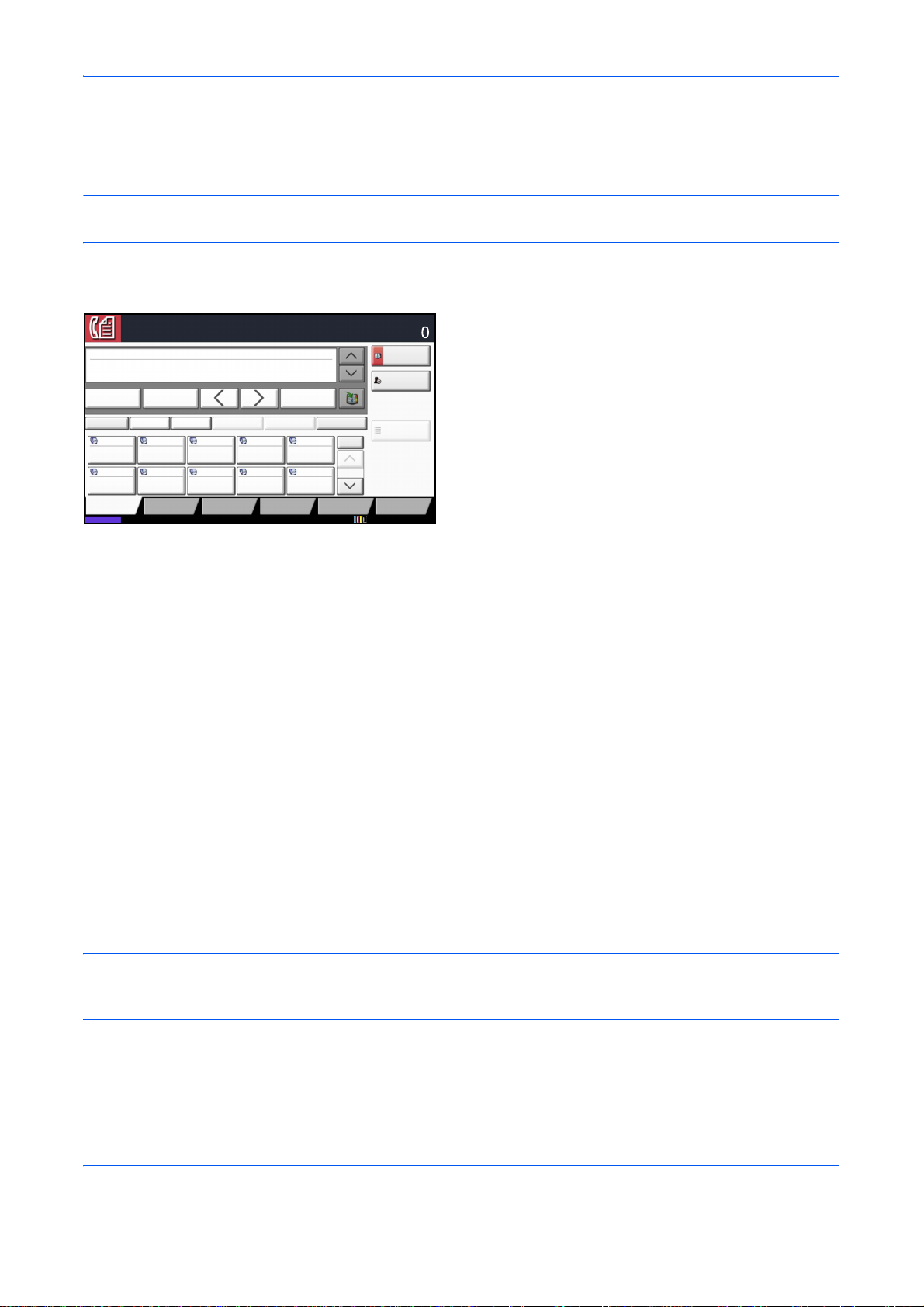
Mode fax (Utilisation standard)
Envoi automatique
Cette section explique le mode de transmission général à l'aide des touches numériques.
REMARQUE : Pour envoyer un fax par Internet (i-FAX), se reporter à la section Transmission i-FAX à la
page 8-8.
Accès à l'écran de fax
Vérifier que l'écran de fax général est affiché.
Si tel n'est pas le cas, appuyer sur la touche FAX.
L'écran de FAX s'affiche.
1/100
Avancé
Destination
Carnet
d'adr
Entrée
n° de FAX
Vérifiez
destinations
N°
Programme
Prêt à faxer.
Entrez la destination.
ABCD abcd@efg.com
00040003 00050001 0002
Retour arrière
EEE
l'image
Paramétrage
Pause
AAA BBB CCC DDD
FFF GGG HHH III JJJ
État 10/10/2010 10:10
Espace
Détails Supprimer RappelerChaînerDirectRaccrochage
0006 0007 0008 0009 0010
Install. rapideDestination Qualité de
Type d'original
/transmission
Sélection du mode de transmission
Deux modes de transmission sont disponibles : Transmission mémoire et Transmission FAX directe. Le mode
par défaut est Transmission mémoire.
Transm ission mémoire
Une fois les originaux numérisés en mémoire, la communication débute. Numérise tous les originaux en
mémoire, puis compose et les envoie.
Transmission mémoire (transmission à partir du chargeur de documents) :
Le numéro de fax de destination est composé automatiquement une fois que les documents ont été placés dans
le chargeur de documents, numérisés, puis enregistrés en mémoire. Ce mod e de fonctionnement est
extrêmement appréciable car les documents sont rendus immédiatement. Il n'est donc pas nécessaire
d'attendre la fin de la transmission. C'est la méthode la plus pratique lors de la transmission de documents de
plusieurs pages.
Transmission mémoire (transmission à partir de la glace d'exposition) :
Ce mode est idéal pour la transmission des pages d'un livre ou de documents sim ilaires, qui ne peuvent pas
être placés dans le chargeur de documents. Lorsque tous les documents ont été placés sur la glace
d'exposition, numérisés et stockés en mémoire, le numéro de fax de destination est composé.
REMARQUE : Lorsque la numérisation continue est activée, on peut numériser en continu d’autres
documents dès que le document placé sur la glace d’exposition a été stocké en mémoire. Une fois toutes les
pages numérisées et stockées en mémoire, le numéro de fax de destination est composé.
3-4
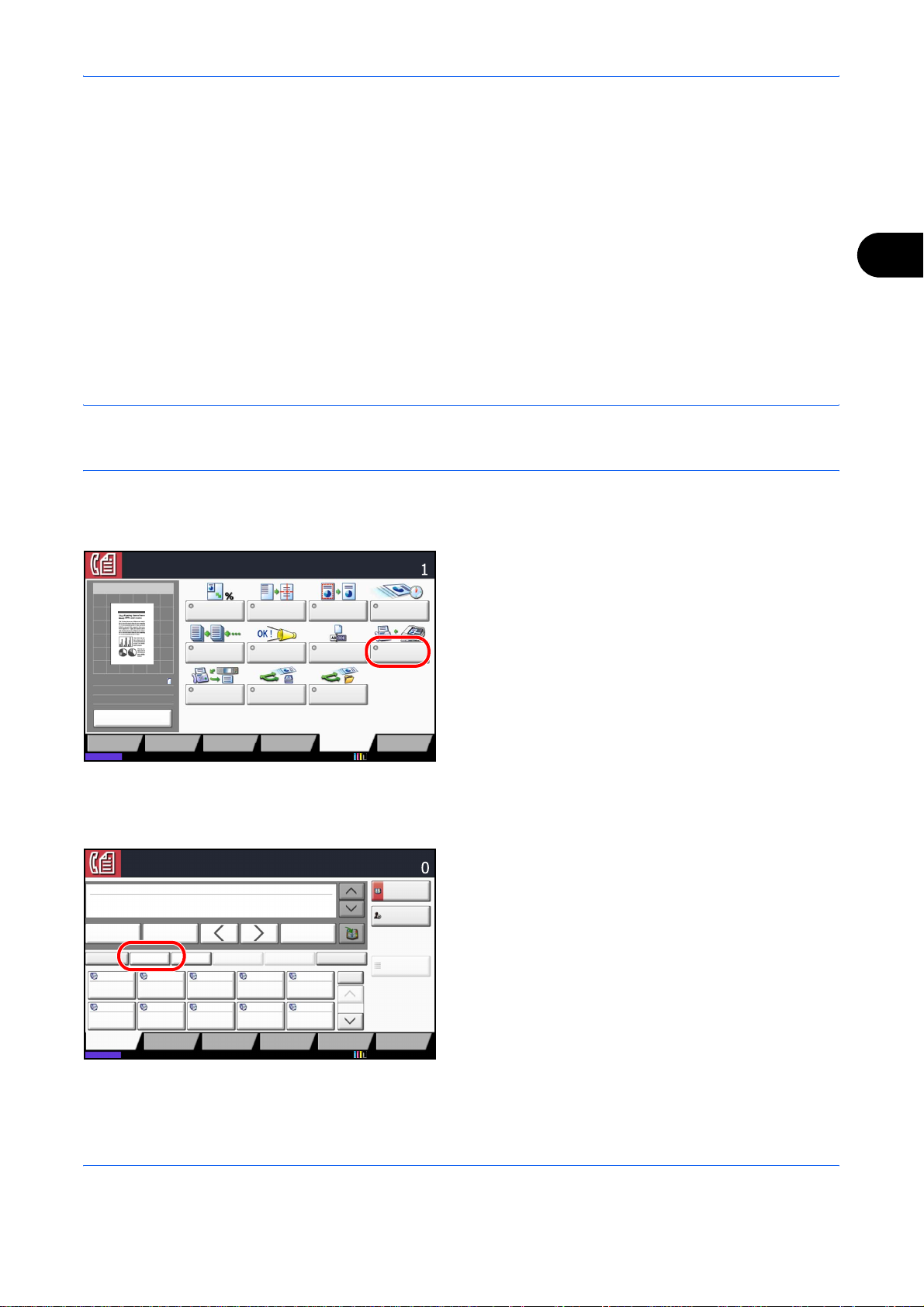
Mode fax (Utilisation standard)
Transm ission FAX directe
Compose le numéro du système de destination, puis, une fois la communication étab lie, numérise les originaux.
Dans le cadre de la transmission FAX dire cte, seule une destination peut être indiquée par transmissio n. Il n'est
pas possible d'utiliser la transmission directe lorsque le kit de protection de document imprimé est installé.
Transmission FAX directe (transmission à partir du chargeur de documents) :
Une fois la liaison téléphonique avec le système de destination établie, les document s placés dans le chargeur
de documents sont numérisés. Si le document transmis comporte plusieurs pages, chaque page est numérisée
une fois les données de la page précédente transmises.
Transmission FAX directe (transmission à partir de la glace d'exposition) :
Ce mode est idéal pour la transmission des pages d'un livre ou de documents sim ilaires, qui ne peuvent pas
être placés dans le chargeur de documents. Une fois la liaison téléphonique avec le système de destination
établie, les documents placés sur la glace d'exposition sont numérisés et transmis.
REMARQUE : Lorsque la numérisation continue est activée, on peut numériser en continu d’autres
documents dès que le document placé sur la glace d’exposition a été transmis. Répéter cette opération de
numérisation pour chaque page.
Pour basculer dans l'autre mode, procéder comme
suit.
3
1/100
Destination
FAX différée
Transmission
FAX directe
Programme
Destination
Carnet
d'adr
Entrée
n° de FAX
Vérifiez
destinations
N°
Programme
Prêt à faxer.
Image de l'envoi
Zoom Centrage Effac.bord. Transmission
Numér.
continue
A4
Original
100%
Zoom::
Envoyer
A4
:
Aperçu
Aperçu
État
Prêt à faxer.
Entrez la destination.
ABCD abcd@efg.com
Pause
AAA BBB CCC DDD
FFF GGG HHH III JJJ
État 10/10/2010 10:10
Espace
0006 0007 0008 0009 0010
Récep sélect
FAX
Install. rapideDestination Qualité de
Install. rapideDestination Qualité de
Type d'original
/transmission
Type d'original
/transmission
Avis de fin
de travail
Envoyer et
imprimer
Détails Supprimer RappelerChaînerDirectRaccrochage
00040003 00050001 0002
l'image
Retour arrière
EEE
l'image
Entrée
nom fichier
Envoyer et
stocker
Avancé
Paramétrage
Avancé
Paramétrage
1 Appuyer sur [Avancé Paramétrage], puis
[Transmission FAX directe].
10/10/2010
2 Appuyer sur [Activé].
3 Appuyer sur [OK].
Il est aussi possible de sélectionner la méthode de
transmission sur l'écran de fax général. Dans l’écran de
fax général, appuyer sur [Direct].
Cela sélectionne la méthode de transmission directe et
les touches de l'écran tactile sont mises en surbrillance.
Appuyer sur la touche [Direct] mise en surbrillance pour
changer la méthode de transmission en transmission
mémoire.
3-5
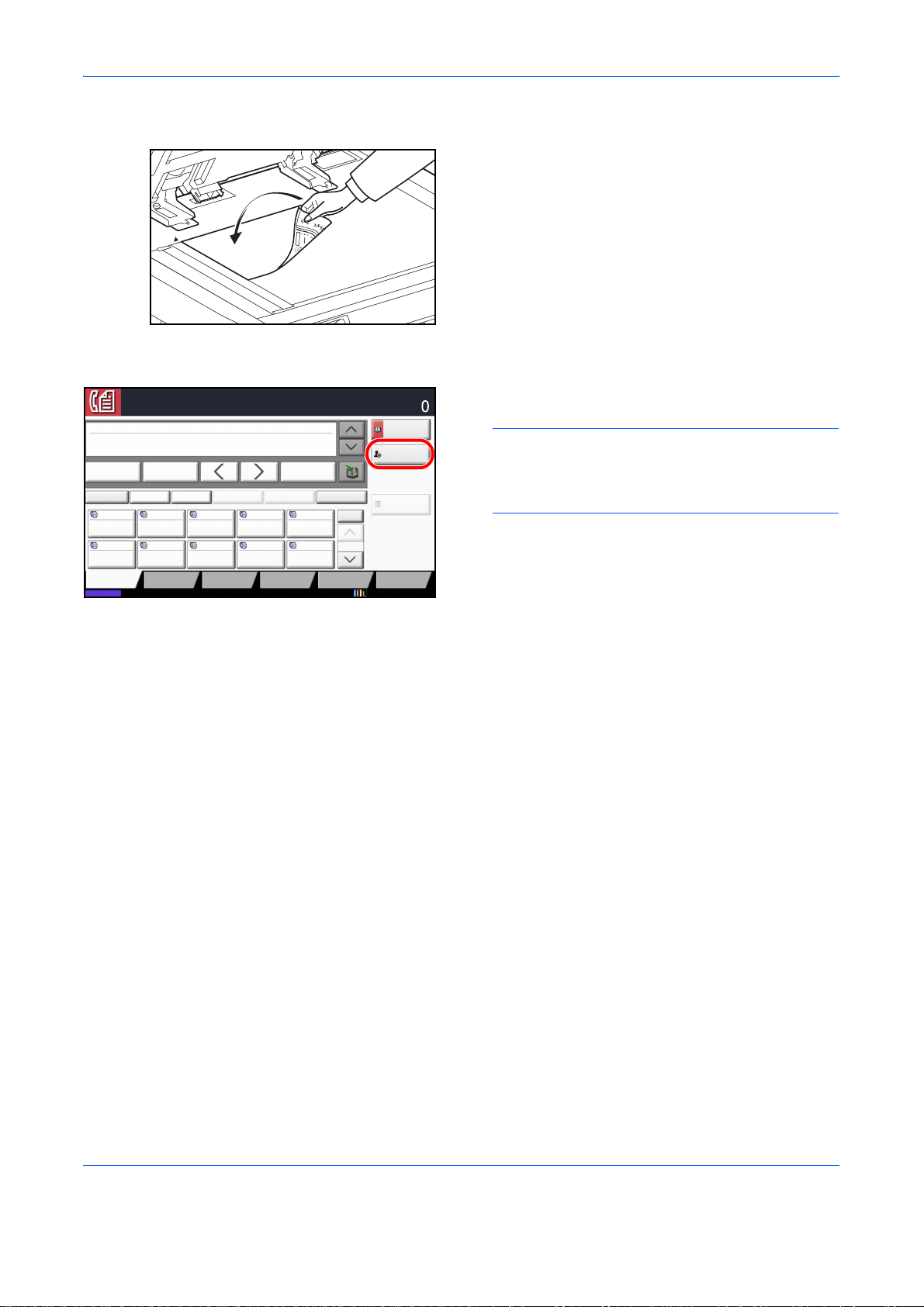
Mise en place des documents
Composition du numéro de fax de destination
Mode fax (Utilisation standard)
Placer les originaux sur la glace d'exposition ou
dans le chargeur de documents en option. Se
reporter au Manuel d'utilisation de l'appareil pour
positionner les documents.
1/100
Avancé
Destination
Carnet
d'adr
Entrée
n° de FAX
Vérifiez
destinations
N°
Programme
Prêt à faxer.
Entrez la destination.
ABCD abcd@efg.com
00040003 00050001 0002
Retour arrière
EEE
l'image
Paramétrage
Pause
AAA BBB CCC DDD
FFF GGG HHH III JJJ
État 10/10/2010 10:10
Espace
Détails Supprimer RappelerChaînerDirectRaccrochage
0006 0007 0008 0009 0010
Install. rapideDestination Qualité de
Type d'original
/transmission
1 Appuyer sur [Entrée n° de FAX].
REMARQUE : Entrer le numéro de fax à l'aide
des touches numériques. L'écran de saisie du
numéro de fax s'affiche (écran de la prochaine
étape).
2 Entrer le numéro du fax de destination à l'aide des
touches numériques.
•Si Contrôle de l'entrée de la nouvelle destination est
sur Désactivé, appuyer sur [OK] pour terminer
l'entrée du numéro.
•Si Contrôle de l'entrée de la nouvelle destination est
sur Activé, appuyer sur [OK] pour afficher la
confirmation du numéro de fax correct. Entrer à
nouveau le numéro de fax et appuyer sur [OK] pour
terminer l'entrée.
Pour plus d'informations, se reporter à la section
Contrôle de l'entrée de la nouvelle destinatio n dans
le Manuel d'utilisation de la machine.
Pour continuer l'entrée d'un nouveau numéro,
appuyer sur [Entrée nº de FAX] et répéter la
procédure.
Pour corriger le numéro de FAX, appuyer sur
[Modifier].
3-6

Mode fax (Utilisation standard)
Le numéro de fax de destination peut comporter
jusqu'à 64 chiffres.
Appuyer sur [Espace] pour insérer un espace.
Utiliser [ ] ou [ ] pour déplacer le curseur.
Pour modifier le numéro de fax saisi, appuyer sur
[Effacement arrière] sur l'écran tactile, puis
supprimer un à un les caractères avant d'entrer de
nouveau le numéro complet. Pour supprimer
complètement le numéro entré, appuyer sur la
touche
Lorsque l’écran affiche [Ajouter crnt d’adr], il est
possible d'enregistrer le contenu saisi dans le
carnet d'adresses.
Lorsque [Entrée nouvelle destination] est réglé sur
[Interdire], les touches numériques ne peuvent pas
être utilisées pour entrer un numéro de fax. Pour
plus d'informations, se reporter à la section
Interdiction d'entrée des numéros de fax avec les
touches numériques à la page 4-65.
Effacer
du panneau de commande.
3
[Pause]
Appuyer sur cette touche pour insérer une pause
de 3 secondes à ce stade de la compo sition. Cette
touche est utile lorsqu'il faut notamment composer
un préfixe, puis attendre d'être connecté à une
ligne extérieure avant de composer le numéro de
destination proprement dit.
[Raccrochage]
Appuyer sur cette touche pour se connecter à la
ligne téléphonique.
Lorsque le numéro de fax a été saisi, la machine
commence à composer vers le fax de destination.
Après avoir appuyé sur cette touche, il est possible
d'entrer le numéro du fax de destinat ion à l'aide des
touches numériques. Pour plus d'informations, se
reporter à la section Envoi manuel à la page 4-16.
Méthodes de composition sans les touches
numériques
• Carnet d'adresses (Se reporter à la page 3-17.)
• Touches uniques (Se reporter à la page 3-22.)
• Composition rapide (Se reporter à la page 3-23.)
• Renumérotat ion manuel le (rapp el) (Se reporter à la
page 3-24.)
3-7

Mode fax (Utilisation standard)
Paramètres détaillés
Les paramètres détaillés permettent d'utiliser les sous-adresses, de sélectionner la vitesse de début de
transmission, d'utiliser l'ECM et le cryptage. Ces paramètres doivent être réglés en fonction de ceux de la
destination. De plus, il est possible de modifier la densité du fax, la qualité d'image, la résolution et de
sélectionner la taille des originaux.
Prêt à faxer.
Entrée N° de FAX - Détails
Sous-adresse
Vit. début transmission
ECM
Transmission cryptée
État
Destination
Appuyer sur [Détails]. Appuyer sur [Modifier] pour
chaque paramètre, modifier le paramètre, puis
appuyer sur [OK].
Une fois que les paramètres sont modifiés,
appuyer sur [OK], puis sur [Fermer].
:
:
33600bps
:
Activé
:
Désactivé
Annuler
Modifier
Modifier
Modifier
Modifier
OK
10/10/2010
Touche Description
Sous-adresse Pour communiquer à l'aide d'une sous-adresse,
appuyer sur cette touche. Pour plus
d'informations, se reporter à la section
Communication par sous-adresse à la page 4-50.
Vit. début
transmission
Pour modifier la vitesse en début de transmission,
appuyer sur cette touche. Sélectionner une
vitesse : 33 600 bps, 14 400 bps ou 9 600 bps.
ECM La fonction de correction d'erreur (ECM) évite la
distorsion de l'image du fax en renvoyant
automatiquement toute portion de données
incorrectement transmise pour cause de
parasites sur la ligne téléphonique au cours de la
transmission. Pour modifier le paramétrage de la
communication ECM, appuyer sur cette touche.
Transmission
cryptée
Pour envoyer un fax par une communication
cryptée, appuyer sur cette touche. Pour plus
d'informations, se reporter à la section Cryptage à
la page 6-30.
Sélection de la densité.
Ajuster la densité lors de la numérisation de documents.
1 Appuyer sur [Qualité couleur/image], puis sur
[Densité]. Pour afficher un aperçu de l'image à
transmettre, appuyer sur [Aperçu]. Pour plus
d'informations, se reporter à la section Affichage
d'un aperçu à la page 3-25.
3-8
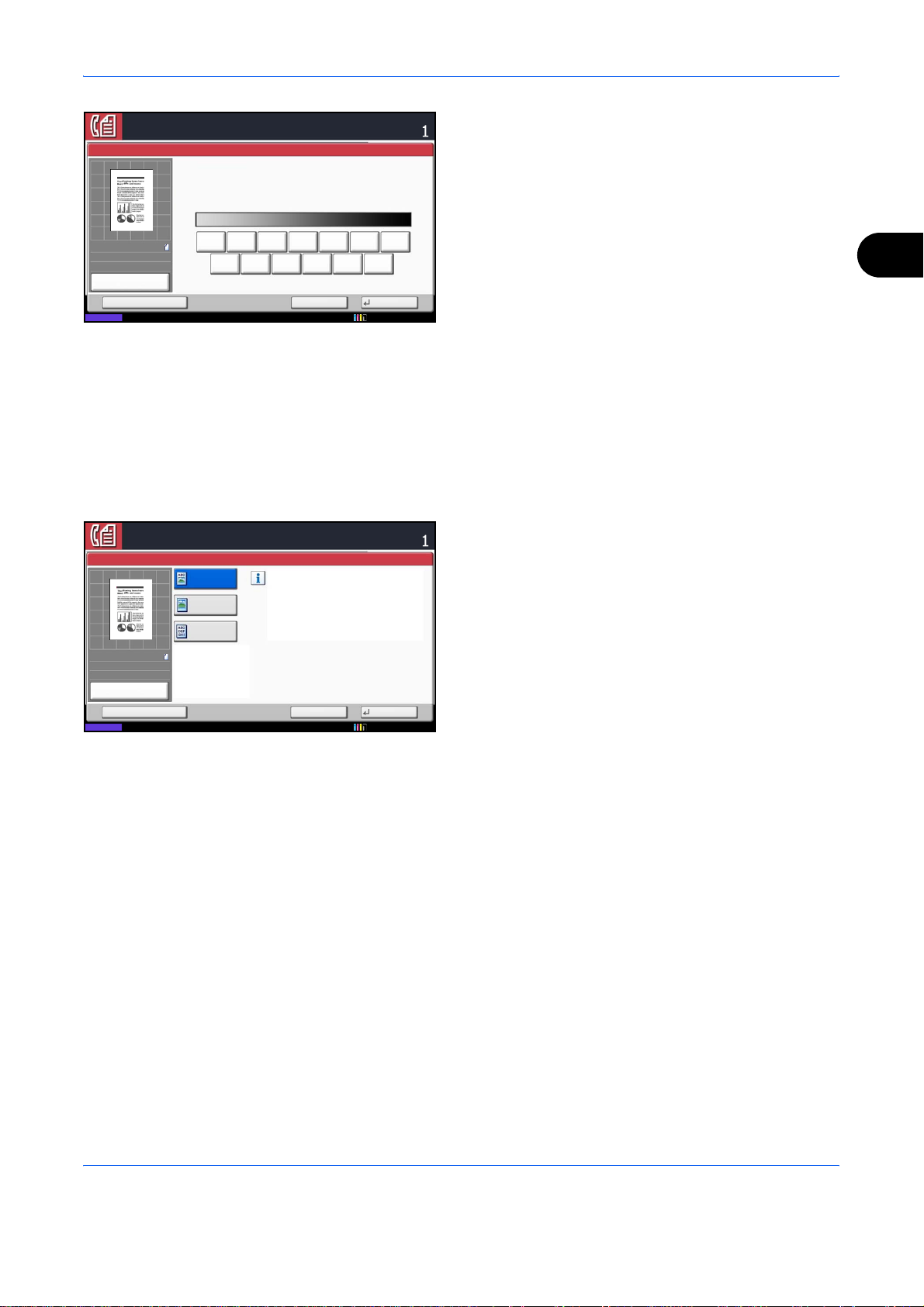
Mode fax (Utilisation standard)
Prêt à faxer.
Densité
Normal+ clair
0+1+2+3
-1
:
A4
Original
100%
Zoom
:
:
A4
Envoyer
Aperçu
État 10/10/2010
-2-3
-2.5 -1.5 -0.5 +0.5 +1.5 +2.5
Annuler OKAj.raccourci
Destination
+ foncé
Sélectionner l'image de l'original.
Sélectionner l’image de l'original.
Prêt à faxer.
Image de l'original
:
A4
Original
100%
Zoom
:
:
A4
Envoyer
Aperçu
État 10/10/2010 10:10
Texte+Photo
Photo
Texte
Sélectionnez le type d'image de l'original.
Annuler OKAj.raccourci
Destination
2 Sélectionner la densité.
La densité peut être sélectionnée sur 13 niveaux
entre -3 (+ clair) et +3 (+ foncé). Dans
Configuration rapide, la densité se règle sur sept
niveaux. Pour ajuster la densité sur 13 niveaux,
appuyer sur [Plus].
3 Appuyer sur [OK].
1 Appuyer sur [Qualité image], puis sur [Image de
l'original]. Pour afficher un aperçu de l'image à
transmettre, appuyer sur [Aperçu]. Pour plus
d'informations, se reporter à la section Affichage
d'un aperçu à la page 3-25.
2 Sélectionner l’image de l'original.
• Texte+Photo : Originaux comportant du texte et des
photos.
• Photo : Copies de photos de meilleure qualité.
• Texte : Rendu optimal texte et fines lignes.
Lorsque texte est sélectionné, l'écran OCR
s'affiche. Si une qualité d'image appropriée pour le
logiciel OCR est nécessaire (applications qui
convertissent les images en données de tex te ),
appuyer sur [Activé]. Sinon, appuyer sur
[Désactivé].
3
3 Appuyer sur [OK].
Sélection de la résolution
Il est possible de sélectionner la résolution appropriée aux documents à transmettr e. Le ré glage p ar dé faut est
200 × 100 dpi (Normal). Plus la résolution de numérisation est élevée, plus l'image est nette. Toutefois, une
résolution élevée ralentit la transmission. Normalement, une résolution maximale de 400 × 400 dpi (Ultra-fin)
est recommandée.
1 Appuyer sur [Qualité image], puis sur [Résolution
de numérisation]. Pour afficher un aperçu de
l'image à transmettre, appuyer sur [Aperçu]. Pour
plus d'informations, se reporter à la section
Affichage d'un aperçu à la page 3-25.
3-9
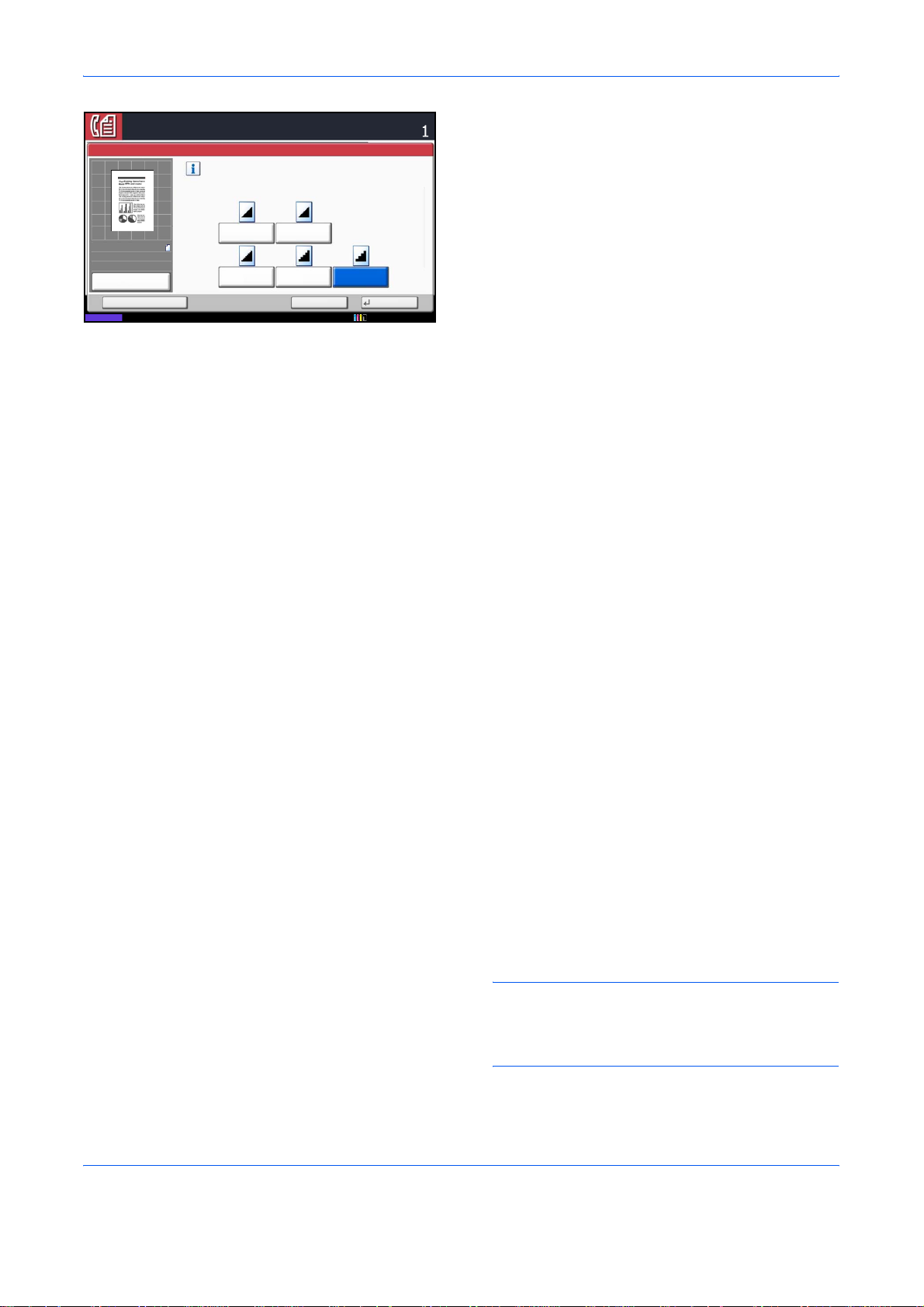
Mode fax (Utilisation standard)
200x100dpi
Normal
Destination
Prêt à faxer.
Résolution de transmission FAX
Sélectionnez la finesse de la résolution de
numérisation. Plus la valeur est élevée,
meilleure est la résolution.
600x600dpi
:
A4
Original
100%
Zoom
:
:
A4
Envoyer
Aperçu
État 10/10/2010
200x400dpi
Très fin
400x400dpi
Ultra-fin
200x200dpi
Fin
Annuler OKAj.raccourci
2 Sélectionner la résolution.
• 200×100dpi (Normal) : pour envoyer des
originaux comportant des caractères de taille
standard.
Taille normale des caractères : 10,5 points
(exemple :
• 200×200dpi (Fin) : pour la transmission de
documents comportant des caractères
relativement petits ou des traits fins.
Taille normale des caractères : 8 points
(exemple :
• 200×400dpi (Très fin) : pour la transmission de
documents comportant des traits et des
caractères détaillés.
Taille normale des caractères : 6 points
(exemple :
• 400×400dpi (Ultra-fin) : pour une transmission
plus nette des documents comportant des traits
et des caractères détaillés.
Taille normale des caractères : 6 points
(exemple :
• 600×600dpi (600dpi) : pour la transmission la
plus nette des documents comportant des traits
et des caractères détaillés.
Taille normale des caractères : 6 points
(exemple :
Résolution Résolution)
Résolution Résolution)
Résolution Résolution)
Résolution Résolution)
Résolution Résolution)
Sélectionner le format d'original.
Définir le format de l'original à faxer.
En cas d'envoi de documents avec une résolution
de 200 × 400dpi (T rès fin) ou supé rieure , le fax de
destination doit être capable de recevoir des
documents d'une telle qualité. Si le fax de
destination ne dispose pas de telles fonctions, les
documents sont transmis avec une résolution de
200 × 200dpi (Fin).
3 Appuyer sur [OK].
1 Appuyer sur [Type d'original/transmission], puis sur
[Format d'originaux]. L'écran de réglage du format
d'original s'affiche.
REMARQUE : Si la touche Départ est enfoncée
sans avoir réglé le format d'original, l'écran de
réglage du format d'original s'affiche avant la
transmission.
2 Sélectionner le format d'original.
3-10

Mode fax (Utilisation standard)
Élément Sélection Détails
Standard
Formats 1
Standard
Formats 2
Autres Sélectionner un format
Entr. format Entrer un format différent
* Les unités peuvent être modifiées dans le menu Système. Se reporter au Manuel d'utilisation de la
machine.
Sélectionner la détection
automatique du format de
l’original, ou effectuer une
sélection dans les formats
standard.
Sélectionner l’un des
formats standard
n’appartenant pas aux
Formats standard 1.
enveloppe, carte postale ou
personnalisé.
des formats standard 1 et 2.
Modèles américains : Auto, Ledger, Letter-R, Letter, Legal
Statement-R, 11x15" et Oficio II
Modèles européens : Auto, A3, A4-R, A4, A5, B4-R, B5-R,
B5, Folio et 216
Modèles américains : A3, A4-R, A4, A5-R, B4-R, B5-R, B5,
Folio, 8K, 16K-R, 16K et 216
Modèles européens : Ledger, Letter-R, Letter, Legal,
Statement-R, 11x15", Oficio II, 8K, 16K-R et 16K
Hagaki, Oufuku Hagaki
Modèles américains
Horizontal : 2 à 17" (par pas de 0,01"), Vertical : 2 à 11,69"
(par pas de 0,01")
Modèles européens
Horizontal : 50 à 432 mm (par pas de 1 mm),
Vertical : 50 à 297 mm (par pas de 1 mm)
x340mm
x340mm
3
Lancement de la transmission
Pour vérifier l'état de la transmission
3 Appuyer sur [OK].
Appuyer sur la touche Départ. La transmission
débute.
REMARQUE : Lorsque Activé est sélectionné dans
Conf. dest. avant envoi, un écran de confirmation de la
destination s'affiche lorsque la touche Départ est
enfoncée. Pour plus d'informations, se reporter à la
section Écran de confirmation des destinations à la
page 5-13.
1 Appuyer sur la touche Statut/Annul. Job.
3-11

Mode fax (Utilisation standard)
Status
Statut
Status
Job Type All
Job No.
Accepted Time
438
14:47
Cancel
Printing Jobs Sending Jobs Storing Jobs
Status
Type trav. Tout
N° trav
Tps accepté
438
14:47
439
14:50 Attente
Annuler
Impressions Envois Stockages
État
État
Priority
Override
Annulation
de priorité
0123456789
0123456789
0123456779
Scheduled Job
Travail planifié
User NameJob NameType
Device/
Communication
Nom d'utilisateurNom du travailtype
Périphérique/
Communication
Detail
Détails
Log
Status
InProcess
Journal
État
En cours
1/1
Paper/Supplies
10/10/2010 10:10
1/1
Papier/conso.
10/10/2010 10:10
2 Appuyer sur [Envois].
La liste des informations validées (heure,
destinataire et état) s'affiche pour chaque travail.
Pour envoyer un travail en attente par annulation
de priorité, sélectionner le travail et appuyer sur
[Annulation de priorité] dans l'écran Envois, puis
appuyer sur [Oui].
REMARQUE : Si un travail de transmission de
fax est en cours, la transmission du travail de fax
par annulation de priorité commence à la fin du
travail en cours.
Status
Status
Job Type All
Job No.
Accepted Time
438
14:47
Cancel
Printing Jobs Sending Jobs Storing Jobs
Status
Priority
Override
0123456789
Scheduled Job
User NameJob NameType
Device/
Communication
Detail
Log
Status
InProcess
1/1
Paper/Supplies
10/10/2010 10:10
Pour annuler la transmission, sur l'écran Envois
précédent, sélectionner le travail puis appuyer sur
[Annuler].
Lorsque l'écran de confirmation s'affiche, appuyer
sur [Oui].
REMARQUE : Pendant la numérisation des
documents, on peut annuler la transmission en
appuyant sur la touche Arrêter du panneau de
commande.
3-12

Mode fax (Utilisation standard)
Réception automatique de fax
Si cette machine sert exclusivement de fax (les fonctions de téléphone sont désactivées), régler la machine pour
une réception en mode fax uniquement. Aucun paramétrage spécial n'est requis pour l'utiliser dans ce cas.
REMARQUE : Si un opérateur téléphonique fournit un service DRD, paramétrer le mode de réception sur
[Auto (DRD)]. Pour plus d'informations, se reporter à la section Réception DRD (disponible uniquement sur les
modèles américains) à la page 6-19.
Mode de réception
Ce fax propose les 5 modes de réception suivants :
• Auto (Nor ma l)
• Auto (FAX/TÉL) (Se reporter à la page 6-7.)
•Auto (TAD) (Se reporter à la page 6-9.)
• Auto (DRD) (Se reporter à la page 6-19.)
• Manuel (Se reporter à la page 4-18.)
Vérification et modification du mode de réception
3
Début de la réception
1 Appuyer sur la touche Menu Système.
2 Appuyer sur [FAX], [Suivant] dans Réception,
[Suivant] dans FAX, puis [Modifier] dans Paramètre
de réception.
3 Sélectionner [Auto (Normal)].
4 Appuyer sur [OK].
1 Une fois le fax transmis, l'appareil émet le nombre
de sonneries prédéfini, puis la réception du fax
démarre.
Dès que la réception commence, le voyant
Traitement clignote.
REMARQUE : Le nombre de sonneries peut être
modifié. (Se reporter à la section Sonneries à la
page 6-11.)
Pour annuler la réception, se reporter à la section
Annulation d'une transmission (pendant la
communication) à la page 3-16.
Réception en mémoire
Si l'impression des documents est impossible, soit
parce qu'il n'y a plus de papier, soit parce qu'un
bourrage est survenu, les données relatives à tous les
documents reçus sont stockées en mémoire pour être
imprimées automatiquement dès que l'impression est à
nouveau possible.
3-13

Impression des documents reçus
Mode fax (Utilisation standard)
Le nombre de pages pouvant être stockées dépend des
pages. En règle générale, il est possible de stocker
environ 700 pages au format A4 en résolution normale.
Lorsqu'un fax a été reçu en mémoire, les tâches
d'impression des documents reçus s'affichent sur
l'écran Impressions (écran État). Pour imprimer ces
documents, charger du papier dans l'imprimante ou
résoudre les bourrages.
REMARQUE : Pour obtenir des informations sur
l'écran État, se reporter au Manuel d'utilisation.
2 Les documents reçus sont imprimés et éjectés
dans le plateau supérieur, face dessous. Ce
plateau peut contenir 250 feuilles de papier
ordinaire (80 g/m²). Ce nombre varie en fonction
des conditions sélectionnées pour le papier.
Lorsqu'un finisseur en option ou une boîte aux
lettres sont ajoutés à la machine, les originaux
reçus sont imprimés avec la face imprimée vers le
bas.
Le papier peut aussi être placé dans le bac MF
pour imprimer un fax. Le bac MF peut être utilisé
pour imprimer les fax sur des formats et des types
de papier ne pouvant être chargés dans le
magasin.
Pour définir l'impression des fax sur le papier du
bac MF , se reporter à la section Sortie papier dans
bac MF à la page 6-18.
Pour les types de papier pouvant être placés dans
le bac MF, se reporter à la section Type de support
d'impression à la page 6-16 .
IMPORTANT :
• Le nombre de feuilles pouvant être stockées varie
selon le plateau de sortie. Se reporter au Manuel
d'utilisation de la machine. Si le nombre de feuilles
à imprimer excède le nombre de feuilles pouvant
être chargées, retirer la totalité du papier du p lateau
supérieur.
• Même si l'impression est impossible à la suite d'un
bourrage ou parce qu'il n'y a plus de papier, la
réception de fax est toujours possible (réception en
mémoire).
3-14

Mode fax (Utilisation standard)
Annulation d'une communication
La méthode d'annulation d'une communication su r cet appareil varie en fonction du mode de transmission utilisé
(Transmission mémoire ou Transmission FAX directe) et de la forme de communication. La section suivante
décrit les différentes méthodes d'annulation d'une communication.
Annulation d'une transmission mémoire (pendant la numérisation)
Pour annuler une transmission en mémoire au cours de la numérisation des documents, il suffit d'appuyer sur
la touche Arrêter du panneau de commande ou sur la touche [Annuler] de l'écran tactile. La numérisation
s'interrompt et le document est éjecté. S’il reste des documents dans le chargeur de document, les retirer de la
table des documents.
Annulation d'une transmission mémoire (pendant la communication)
Pour annuler une transmission en mémoire lorsque la numérisation des documents est terminée, procéder
comme suit.
REMARQUE : Débrancher la ligne téléphonique peut annuler la transmission. Pour plus d'informations, se
reporter à la section Annulation d'une transmission (pendant la communication) à la page 3-16.
3
1 Appuyer sur la touche Statut/Annul. Job.
2 Appuyer sur [Envois].
Status
Status
Job Type All
Job No.
Accepted Time
438
14:47
Cancel
Printing Jobs Sending Jobs Storing Jobs
Status
Priority
Override
0123456789
Scheduled Job
User NameJob NameType
Device/
Communication
Log
Status
InProcess
1/1
Detail
Paper/Supplies
10/10/2010 10:10
3 Sélectionner le travail à annuler et appuyer sur
[Annuler].
Lorsque l'écran de confirmation s'affiche, appuyer
sur [Oui].
La communication est annulée.
Annulation et lancement de transmissions différées (en attente)
Pour annuler des transmissions différées en attente, ou pour lancer immédiatement des transmissions diffé rées
sans attendre l'heure définie, procéder comme suit.
1 Appuyer sur la touche Statut/Annul. Job.
2 Appuyer sur [Envois], puis sur [Travail planifié].
3-15

Mode fax (Utilisation standard)
Statut
N° trav
État Travail planifié Journal
Tps accepté
type Destination Nom d'utilisateur
Heure de
début
12:000007 9:30 A OFFICE
3 Pour annuler une transmission différée,
sélectionner le travail à annuler et appuyer sur
[Annuler].
Lorsque l'écran de confirmation s'affiche, appuyer
1/1
sur [Oui].
La transmission est annulée.
Communication
Détails
Papier/conso.
10/10/2010
Pour lancer immédiatement une transmission
différée, sélectionner le travail à annuler et appuyer
sur [Comm. imméd.].
Annuler
Impressions Envois Stockages Périphérique/
État
Commencer
immédiat.
Lorsque l'écran de confirmation s'affiche, appuyer
sur [Oui].
La transmission débute.
Annulation d'une transmission FAX directe
Pour annuler une transmission FAX directe, appuyer sur la touche Arrêter du panneau de commande ou sur la
touche [Annuler] de l'écran tactile. Le document numérisé est alors éjecté, et l'écran d'envoi initial s'affiche. S'il
reste des documents dans le chargeur de documents, les retirer.
Annulation d'une transmission (pendant la communication)
Pour annuler un envoi ou une réception en débranchant la ligne téléphonique pendant la communication,
procéder comme suit.
REMARQUE : Lorsque 2 kits de fax en option (option Dual FAX) sont installés, débrancher la ligne utilisée
pour la communication.
1 Appuyer sur la touche Statut/Annul. Job.
2 Appuyer sur [Périphérique/Communication].
Statut
Scanner
Prêt.
Imprimante
Prêt.
Mémoire amovible
Pas connecté.
Formater Retirer
Port du FAX 1
Numérotation... Réception...
Ligne désactiv Récep. man.
JournalFAX
Impressions Envois Stockages
État
Disque dur
Remplacement...
Port du FAX 2
Ligne désactiv
i-FAX
Périphérique/
Communication
Vérif nouv FAX
Papier/conso.
10/10/2010 10:10
3 Appuyer sur [Ligne dés.] dans Port du FAX 1 ou
Port du FAX 2 (option).
Lorsque l'écran de confirmation s'affiche, appuyer
sur [Oui].
La ligne utilisée pour la transmission est
débranchée.
Annulation de transmissions sélectives ou sur tableau d'affichage de sous-adresses
Pour annuler une transmission sélective ou sur tableau d'affichage de sous-adresses, il suffit de supprimer le
document en transmission sélective enre g istr é da ns la boîte sélective. Pour plus d'information sur la
suppression des documents enregistrés, se reporter à la section Suppression de documents dans une Boîte
sélective à la page 4-63.
3-16

Mode fax (Utilisation standard)
Sélection d'une destination dans le carnet d'adresses
Sélectionner une destination enregistrée dans le carnet d'adresses.
REMARQUE : Il est possible de configurer la machine afin que l'écran du carnet d'adresse s s'af fiche lor sque
l'on appuie sur la touche Envoyer. Pour plus d'informations, se reporter à la section Configuration de l’écran
d'envoi par défaut dans le Manuel d'utilisation de la machine.
3
1/100
Avancé
Groupe
N°
1/2
Destination
Carnet
d'adr
Entrée
n° de FAX
Vérifiez
destinations
Programme
Rech.(Nom)
Recherche(N°)
Ajouter/modif.
carnet d'adr.
Détails
Prêt à faxer.
Entrez la destination.
ABCD abcd@efg.com
00040003 00050001 0002
Retour arrière
EEE
l'image
Nom
Paramétrage
Annuler OK
Pause
AAA BBB CCC DDD
FFF GGG HHH III JJJ
État 10/10/2010 10:10
Carnet d'adresse
Dest.
ABC DEF JKL MNO PQRS TUV WXYZGHI 0-9
État 10/10/2010 10:10
Espace
Détails Supprimer RappelerChaînerDirectRaccrochage
0006 0007 0008 0009 0010
Install. rapideDestination Qualité de
Carnet d'adresse TriCrnt d'adr
N° type Nom Détails
0001
A OFFICE 1234567890
0002
B OFFICE 1234568907
0003
C OFFICE 1234569078
0004
D OFFICE
0005
E OFFICE
Type d'original
/transmission
1234568790
1234568860
FAX
1 Appuyer sur [Carnet d'adr] sur l'écran de fax
général.
2 Sélectionner la destination dans la liste. Il est
possible de sélectionner plusieurs destinations.
Les destinations sélectionnées sont cochées.
Pour utiliser un carnet d'adresses LDAP,
sélectionner [Crnt d'adr ext.] dans [Crnt d'adr].
1/100
Avancé
Destination
Carnet
d'adr
Entrée
n° de FAX
Vérifiez
destinations
N°
Programme
Prêt à faxer.
Entrez la destination.
OFFICE 001/001
ABCD abcd@efg.com
Pause
AAA BBB CCC DDD
FFF GGG HHH III JJJ
État 10/10/2010 10:10
Espace
Détails Supprimer RappelerChaînerDirectRaccrochage
0006 0007 0008 0009 0010
Install. rapideDestination Qualité de
Type d'original
/transmission
00040003 00050001 0002
Retour arrière
EEE
l'image
OK
Paramétrage
REMARQUE : Pour annuler une sélection,
désélectionner la case à cocher correspondante.
3 Appuyer sur [OK].
La destination sélectionnée est enregistrée dans la
liste des destinations.
REMARQUE : Pour supprimer la destination
enregistrée, la sélectionner, puis appuyer sur
[Supprimer].
Il est aussi possible de modifier l'ordre de Tri par défa ut.
Pour plus d'informations, se reporter à la section
Configuration du tri dans le Manuel d'utilisation de la
machine.
3-17

Mode fax (Utilisation standard)
Recherche d'une destination
Il est possible de rechercher de façon précise une destination enregistrée dans le carnet d'adresses.
Carnet d'adresse
Carnet d'adresse TriCrnt d'adr
Dest.
N° type Nom Détails
0001
0002
0003
0004
0005
4
ABC DEF JKL MNO PQRS TUV WXYZGHI 0-9
3
État 10/10/2010 10:10
A OFFICE 1234567890
B OFFICE 1234568907
C OFFICE 1234569078
D OFFICE
E OFFICE
1234568790
1234568860
FAX
Nom
Groupe
Annuler OK
1/2
Rech.(Nom)
Recherche(N°)
Ajouter/modif.
carnet d'adr.
Détails
1
2
Touches
utilisées
Méthode de recherche Termes de recherche, etc.
1 Cherche(Nom) La recherche porte sur le
nom enregistré.
2 Cherche(N) La recherche porte sur le
numéro d'adresse enregistré.
3 Affinement de la recherche
par type de destination
Pour affiner les recherches, il
est possible d'utiliser le type
de destination enregistré (Email, Dossier (SMB/FTP),
FAX, FAX Internet et
Groupe).
Il est possible de configurer
cette fonction afin que les
types de destinataires soient
sélectionnés lorsque le
carnet d'adresses s'affiche.
Pour plus d'informations, se
reporter à la section
Configuration du filtre de
destination dans le Manuel
d'utilisation de la machine.
4 Recherche de lettres
majuscules
Pour affiner la recherche, il
est possible de rechercher
les majuscules comprises
dans le nom mémorisé.
3-18
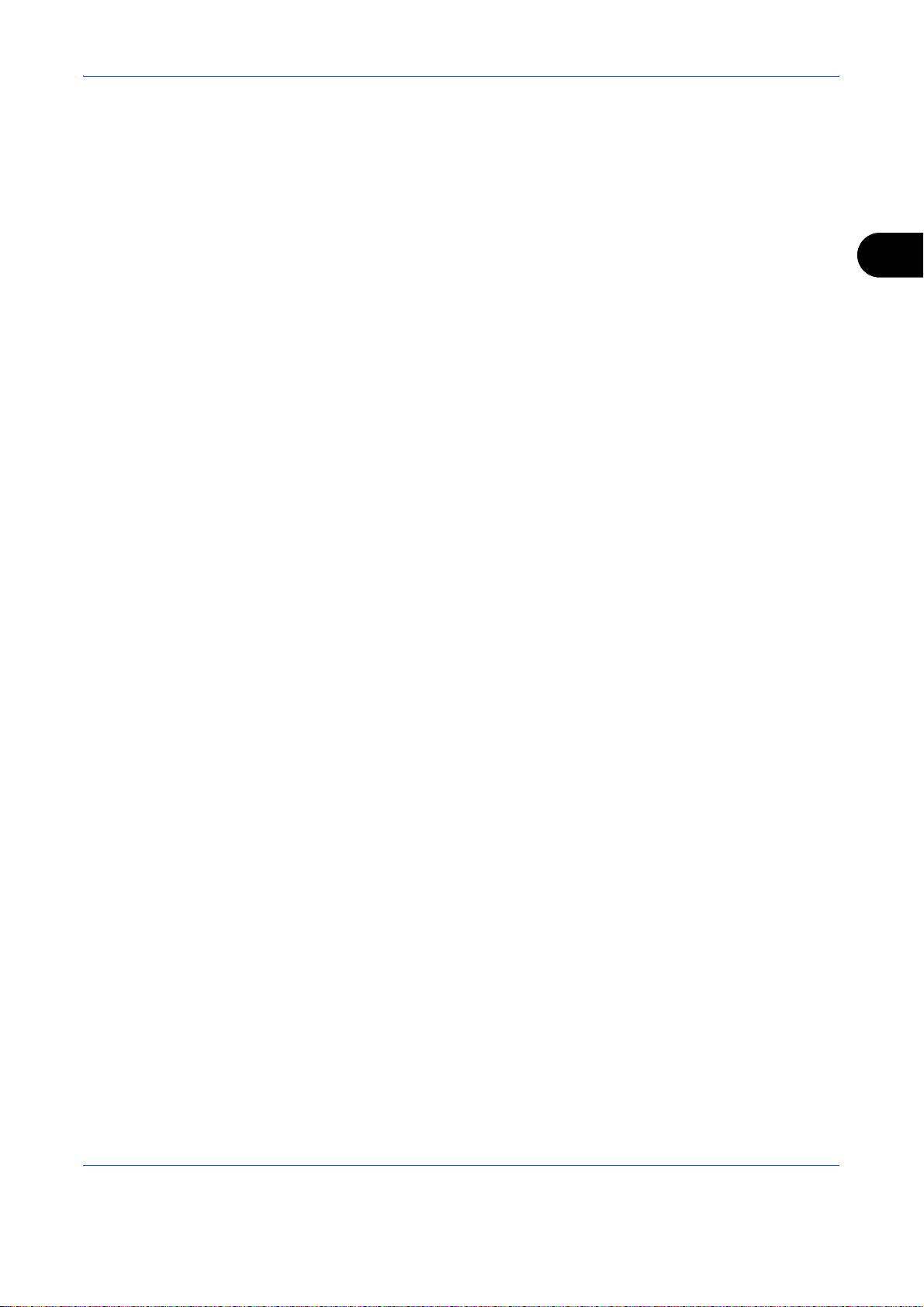
Cherche(Nom)
Appuyer sur [Cherche(Nom)] et entrer le nom à rechercher.
Cherche(N)
Appuyer sur [Cherche(N)] et entrer le numéro d'adresse à rechercher.
Mode fax (Utilisation standard)
Affinement de la recherche par type de destination
Appuyer sur [FAX] ou [Groupe]. Les destinations sont affichées par type.
Recherche de lettres majuscules
Appuyer sur la touche de la lettre majuscule à rechercher.
3
3-19

Mode fax (Utilisation standard)
Modification/suppression des informations enregistrées
Il est possible de modifier ou de supprimer les informations de destination (contact) ou des groupes.
1 Appuyer sur la touche Menu Système.
2 Appuyer sur [Modifier destination], puis
[Enregistrer/Modifier] dans Carnet d'adresses.
Modifier destination - Carnet d'adresses
N° Type
0001
ABC DEF JKL MNO PQRS TUVGHI WXYZ 0-9
Contact Groupe
État
Nom Détails
ABCDE
CCCCC0003
Tri
Membre : 3
CCCCC
Nom
1/1
Rech.(Nom)
Recherche(N°)
Ajouter
Détails
Supprimer
Fermer
10/10/2010 10:10
3 Sélectionner la destination ou le groupe à modifier.
REMARQUE : Les destinations et groupes peuvent
être réorganisés et triés par nom de destination ou de
groupe, et par numéro d'adresse.
4 Appuyer sur [Détails].
5 Modifier/supprimer la destination d'un contact ou
d'un groupe
Modification de la destination d'un contact
Modifier le numéro d'adresse, le nom, le numéro du
fax de destination et les détails d'envoi. Pour plus
d'informations, se reporter aux étapes 3 à 21 de la
section Enregistrement de contact individuel (fax) ou
aux étapes 3 à 16 de la section Enregistrement de
contact individuel (i-FAX).
3-20
Modification d'un groupe
1
Modifier le Numéro d'adresse et le Nom. Pour
plus d'informations, se reporter au x éta pe s 3 à
7 de la section Enregistrement de groupe.
2 Appuyer sur [Membre].
3 Pour ajouter un contact à un groupe, appuyer
sur [Ajouter]. Pour plus d'informations sur
l'ajout de contacts, se reporter aux étapes 10
et 11 de la section Enregistrement de groupe.
Pour supprimer un contact d'un groupe, le
sélectionner, puis appuyer sur [Supprimer].
Appuyer sur [Oui] dans l'écran de suppression
pour supprimer ce contact.
Pour afficher les détails du contact
sélectionné, appuyer sur [Détails].

Mode fax (Utilisation standard)
Suppression de la destination d'un contact ou
d'un groupe
Appuyer sur [Supprimer]. Appuyer sur [Oui] dans
l'écran de suppression pour supprimer la
destination ou le groupe.
6 Appuyer sur [Enregistrer]. Lorsque l'écran de
confirmation s'affiche, appuyer sur [Oui]. Les
modifications ou les suppressions effectuées dans
les détails enregistrés sont appliquées au Carnet
d'adresses.
3
3-21

Mode fax (Utilisation standard)
Sélection d'une destination à l'aide d'une touche unique
1/100
Avancé
Destination
Carnet
d'adr
Entrée N°
de FAX
Vérifiez
destinations
N°
Programme
Prêt à faxer.
Pause
ABCD abcd@efg.com
Pause
AAA BBB CCC DDD
FFF GGG HHH III JJJ
État 10/10/2010 10:10
Espace
Détails Supprimer RappelerChaînerDirectRaccrochage
0006 0007 0008 0009 0010
Install. rapideDestination Qualité de
Type d'original
/transmission
00040003 00050001 0002
Retour arrière
EEE
l'image
001/001
Paramétrage
Sélectionner une destination à l'aide d'une touche
unique.
Sur l'écran [Destination], appuyer sur la touche unique
sous laquelle la destination est enregistrée.
REMARQUE : Si la touche unique correspondant à la
destination n'est pas affichée sur l'écran tactile,
appuyer sur [ ]/[ ] sur la droite. Les touches
uniques précédentes/suivantes s'affichent.
3-22

Mode fax (Utilisation standard)
Composition rapide
Il est possible de sélectionner une destination à l'aide d'un numéro de touche unique à quatre chiffres (0001 -
1000) (composition rapide).
REMARQUE : Pour plus d'informations, se reporter à la section Touches uniques à la page 2-15.
Prêt à faxer.
Entrez la destination.
ABCD abcd@efg.com
Pause
Espace
Retour arrière
Destination
Carnet
d'adr
Entrée
n° de FAX
Appuyez sur la touche Recherche rapide par nº ou
[Nº] dans l'écran [Destination], entrer le numéro de
touche unique dans l'écran d'entrée du numéro à l'aide
des touches numériques, puis appuyer sur [OK].
3
Détails Supprimer RappelerChaînerDirectRaccrochage
00040003 00050001 0002
l'image
EEE
Avancé
Paramétrage
AAA BBB CCC DDD
0006 0007 0008 0009 0010
FFF GGG HHH III JJJ
Install. rapideDestination Qualité de
État 10/10/2010 10:10
Type d'original
/transmission
1/100
Vérifiez
destinations
N°
Programme
REMARQUE : Lors de la saisie d'un numéro de
touche unique à un, deux ou trois chiffres, il n'est pas
nécessaire d'entrer de zéros (0) au début (par
exemple, il est possible d'entrer 1 pour le numéro de
touche unique 1).
3-23

Mode fax (Utilisation standard)
Composition du même numéro de fax de destination (renumérotation)
La fonction de renumérotation permet de rappeler le dernier numéro composé.
Recomposition automatique
Cette fonction recompose automatiquement le numéro si le système de destination ne répond pas lors d'une
tentative d'envoi d'un fax.
Aucun paramétrage particulier n'est nécessaire pour cette fonction. La machine recompose régulièrement le
numéro jusqu'à ce que la communication avec le système de destination puisse être établie.
REMARQUE : Avec la transmission FAX directe, la fonction de recomposition automatique est désactivée.
Le nombre de tentatives de renumérotation peut aller de 0 à 14. Pour plus d'informations, se reporter à la section
Nombre de tentatives à la page 6-13.
Il est impossible d'envoyer une transmission différée immédiatement lorsque la machine est en attente de
renumérotation.
Renumérotation manuelle (rappel)
Cette fonction permet de recomposer le numéro si le système de destination ne répond pas lors d'une tentative
d'envoi d'un fax. Pour envoyer un fax au même système, appuyer sur [Rappeler] pour recomposer le dernier
numéro de fax figurant dans la liste des destinations.
Prêt à faxer.
Entrez la destination.
ABCD abcd@efg.com
Pause
Espace
Retour arrière
Destination
Carnet
d'adr
Entrée
n° de FAX
1 Appuyer sur [Rappeler]. Le dernier système de
destination appelé s'affiche dans la liste des
destinations.
REMARQUE : Lorsque la dernière transmission
Détails Supprimer RappelerChaînerDirectRaccrochage
00040003 00050001 0002
l'image
EEE
Avancé
Paramétrage
AAA BBB CCC DDD
0006 0007 0008 0009 0010
FFF GGG HHH III JJJ
Install. rapideDestination Qualité de
État 10/10/2010 10:10
Type d'original
/transmission
1/100
Vérifiez
destinations
N°
comprend des communications vers plusieurs
adresses et les destinataires d'ordinateur s et d'e-mails,
ces éléments sont également affichés. Si besoin est,
ajouter ou supprimer le système de destination.
Programme
2 Appuyer sur la touche Départ. La transmission
commence.
REMARQUE : Lorsque Activé est sélectionné dans
Conf. dest. avant envoi, un écran de confirmation de la
destination s'affiche lorsque la touche Départ est
enfoncée. Pour plus d'informations, se reporter à la
section Écran de confirmation des destinations à la
page 5-13.
Les informations de rappel sont annulées dans les cas
suivants :
• Mise hors tension
• Envoi du fax suivant (de nouvelles informations de
rappel sont enregistrées)
• Déconnexion
3-24

Mode fax (Utilisation standard)
Affichage d'un aperçu
Il est possible d'afficher un aperçu de l'image d'un document sur le panneau de comma nde afin de la vérifier.
1 Préparer l'envoi de l'image comme décrit à la
section Envoi automatique à la page 3-4.
Image de l'envoi
Original
Zoom::
Envoyer
État
Aperçu
Aperçu
Prêt à faxer.
Zoom Centrage Effac.bord. Transmission
Numér.
continue
A4
100%
A4
:
Récep sélect
FAX
Install. rapideDestination Qualité de
Type d'original
/transmission
Avis de fin
de travail
Envoyer et
imprimer
l'image
Entrée
nom fichier
Envoyer et
stocker
Avancé
Paramétrage
Destination
FAX différée
Transmission
FAX directe
Programme
10/10/2010
2 Appuyer sur [Aperçu] sur la gauche de l'écran
[Install. rapide], [Type d'original/transmission],
[Qualité image] ou [Avancé Paramétrage].
La machine numérise le document et affiche un
aperçu.
Pour afficher un aperçu, appuyer sur [Dét ails]. Pour
agrandir l'image, appuyer sur [ ]. Pour la réduire,
appuyer sur [ ]. [ ], [ ], [ ] ou [ ] peuvent
être utilisés dans l'image agrandie pour déplacer la
partie affichée.
REMARQUE : Si les fonctions de transmission
ci-après sont modifiées, les résultats sont
répercutés dans l'aperçu. Pour plus d'informa tions
sur les fonctions de transmission, se reporter à la
section Envoi automatique à la page 3-4 ou à la
section Mode fax (Fonctions avancées) à la
page 4-1.
• Résolution
numérisation
• Densité de
numérisation
• Sélection du format
des originaux
• Sélection du format
d'envoi
•Zoom
• Orientation de
l'original
• Sélection de la
qualité de l'image
• Effacement bo rd u re
3
Aperçu :
État
2011040410574501
Taille
A4
Résol.:: 200x100dpi
N°
1/6
Fermer
10/10/2010 10:10
Si un document comportant plusieurs pages a été
placé dans le chargeur de documents, la machine
numérise tous les documents mais seule la
première page d'affiche dans l'aperçu.
[Détail] peut être utilisé pour afficher tous les
aperçus. Appuyer sur [ ] pour faire défiler les
aperçus dans l'ordre de leur numérisation.
Il n'est pas possible de modifier les fonctions de
transmission pendant l'affichage de l'aperçu.
Pour modifier une option de transmission, appuyer
sur la touche Arrêter ou sur [Annuler]. L'aperçu
disparaît et la destination est annulée. Pour
réafficher l'aperçu, effectuer les modifications des
options de transmission et sélectionner la
destination.
3-25

Mode fax (Utilisation standard)
3 Appuyer sur la touche Départ pour envoyer le fax.
La transmission débute.
REMARQUE : Lorsque Activé est sélectionné dans
Vérification de destination avant envoi, un écran de
confirmation de la destination s'affiche lorsque la
touche Départ est enfoncée. Pour plus d'informations,
se reporter à la section Écran de confirmation de s
destinations à la page 5-13.
Pour afficher un aperçu lorsque le chargeur de
documents est utilisé, replacer le document dans le
chargeur de documents.
Il est également possible d'afficher un aperçu pour les
transmissions sélectives. Après l'appui sur la touche
Départ pour une transmission sélective, la machine
numérise le document et enregistre les images dans la
Boîte sélective. Pour plus d'informations sur les
transmissions sélectives, se reporter à la section
Utilisation de la transmission sélective à la page 4-56.
Il n'est pas possible d'afficher un aperçu dans les cas
suivants :
• Format de document non standard
• Utilisation du mode Originaux plusieurs tailles
• Pendant une transmission directe
• Pendant la réception sélective
• Lorsque Activé est sélectionné pour le paramètre
Original long
3-26

Mode fax (Utilisation standard)
Écran Installation rapide
Pour afficher l'écran de configuration rapide (qui présente les paramètres d'envoi du fax fréquemment utilisés),
appuyer sur [Install. rapide] dans l'écran de fax général.
Prêt à faxer.
Image de l'envoi
A4
A4
Original
100%
Zoom::
Envoyer
A4
:
Aperçu
Aperçu
État 10/10/2010 10:10
Recto
Install. rapideDestination Qualité de
0123456789
Format
d'origaux
Original
R/V/livre
Type d'original
/transmission
Destination
200x100dpi
Normal
Résolution
trans. FAX
Désactivé
Numér.
continue
l'image
Normal 0
Densité
Texte+Photo
Image de
l'original
Avancé
Paramétrage
1/1
Destination
Raccourci 1
Raccourci 2
Raccourci 3
Raccourci 4
Raccourci 5
Raccourci 6
Programme
REMARQUE : Les paramètres pouvant être configurés dans l'écran configuration rapide sont des
paramètres de base. Pour configurer les paramètres avancés, utiliser les écrans [Type d'original/transmission],
[Qualité de l'image] et [Avancé Paramétrage].
Fonctions pouvant être enregistrées dans l’écran d’installation rapide
Les enregistrements par défaut et les fonctions enregistrables sont les suivants.
Enregistrement par défaut Fonctions enregistrables
3
1: Format d'origine
2: Résolution trans. FAX
3: Densité
4: Original R/V/livre
5: Numér. continue
6: Image de l'original
• Format d'origine
• Format d'envoi
•Densité
• Résolution trans. FAX
• Numérisation continue
• Original R/V/livre
• Orientation de l'original
• Image de l'original
•Zoom
3-27

Modification des enregistrements
Mode fax (Utilisation standard)
Prêt à faxer.
Image de l'envoi
A4
A4
Original
100%
Zoom::
Envoyer
A4
:
Aperçu
Aperçu
État 10/10/2010 10:10
FAX - Zoom
Ajoutez la fonction Zoom sur l'écran Installation rapide.
Désactivé
Touche 1
Touche 4 Touche 5 Touche 6
Recto
Install. rapideDestination Qualité de
Touche 2 Touche 3
0123456789
Format
d'origaux
Original
R/V/livre
Type d'original
/transmission
Destination
200x100dpi
Normal
Résolution
trans. FAX
Désactivé
Numér.
continue
l'image
Normal 0
Densité
Texte+Photo
Image de
l'original
Avancé
Paramétrage
1/1
Destination
Raccourci 1
Raccourci 2
Raccourci 3
Raccourci 4
Raccourci 5
Raccourci 6
Programme
La procédure suivante donne un exemple de
remplacement de l’enregistrement de Densité par
Zoom dans l’écran Install. rapide pour la transmission
de fax.
1 Appuyer sur la touche Menu Système.
2 Appuyer sur [FAX], [Suivant] dans Enreg. install.
rapide, puis [Modifier] dans Zoom.
3 Cliquer sur [Touche 3] pour sélectionner la touche
de remplacement.
Annuler OK
État
10/10/2010 10:10
4 Appuyer sur [OK]. Un écran de confirmation
s'affiche. Appuyer sur [Oui]. La fonction Qualité de
Zoom est enregistrée sur la Touche 3.
3-28

Mode fax (Utilisation standard)
Enregistrement de raccourcis
Cette fonction permet d’ajouter des raccourcis dans l’écran d’installation rapide, afin de faciliter l’accès aux
fonctions les plus utilisées. Le nom de la fonction associée au raccourci enregistrée peut être modifié à tout
moment. Jusqu'à 6 raccourcis peuvent être enregistrés.
Ajout de raccourcis
L’enregistrement des raccourcis s’effectue dans l’écran de paramétrage de chaque fonction. Toutes les
fonctions qui affichent [Aj.raccourci] peuvent être enregistrées dans des raccourcis.
Pour enregistrer un raccourci, procéder comme suit.
3
1 Après avoir sélectionné les paramètres souhaités
dans l’écran de paramétrage de chaque fonction,
appuyer sur [Aj.raccourci].
Densité
Prêt à faxer.
Destination
2 Appuyer sur les touches correspondant au numéro
Normal+ clair
0+1+2+3
-1
:
A4
Original
100%
Zoom
:
:
A4
Envoyer
Aperçu
État 10/10/2010
-2-3
-2.5 -1.5 -0.5 +0.5 +1.5 +2.5
Annuler OKAj.raccourci
+ foncé
du raccourci (01 à 06) à enregistrer.
REMARQUE : Si l’on sélectionne un numéro de
raccourci déjà enregistré, le raccourci déjà enregistré
peut être remplacé par le nouveau.
3 Entrer le nouveau nom du raccourci et appuyer sur
[Enregistrer] pour enregistrer le raccourci.
Modification et suppression de raccourcis
Procéder comme suit pour modifier le numéro ou le nom d’un raccourci, ou pour supprimer un raccourci.
1 Dans l’écran de paramétrage de chaque fonction,
appuyer sur [Aj.raccourci] en bas de l’écran.
2 Appuyer sur [Modifier] et appuyer sur les touches
correspondant au numéro du raccourci (01 à 06) à
modifier ou à supprimer.
3 Pour modifier un raccourci, appuyer sur [Modifier]
pour changer le numéro et le nom de touche de
raccourci, puis appuyer sur [OK] et [Enregistrer].
Appuyer sur [Oui] dans l’écran de confirmation
pour modifier le raccourci.
Pour supprimer le raccourci, appuyer sur
[Supprimer ce raccourci]. Appuyer sur [Oui] dans
l’écran de confirmation pour supprimer le raccourci.
3-29

Mode fax (Utilisation standard)
3-30

4 Mode fax (Fonctions avancées)
Ce chapitre explique comment utiliser ce fax efficacement.
• Original long............................................................................................................ 4-2
• Transmission différée.............................................................................................. 4-3
• Transmission par diffusion...................................................................................... 4-7
• Envoi en attente.....................................................................................................4-11
• Mode Interruption.................................................................................................. 4-12
• Composition en chaîne......................................................................................... 4-13
• Envoi manuel........................................................................................................ 4-16
• Réception manuelle.............................................................................................. 4-18
• Fonction de commutation à distance.................................................................... 4-20
• Impression/envoi de fax reçus par exigences (Transfert de mémoire)................. 4-22
• Fonction boîte de FAX.......................................................................................... 4-43
• Communication par sous-adresse........................................................................ 4-50
• Programmation de transmissions......................................................................... 4-53
• Communication sélective...................................................................................... 4-55
• Gestion des comptes............................................................................................ 4-66
• Autres fonctions pratiques....................................................................................4-70
4-1

Mode fax (Fonctions avancées)
Original long
Pour numériser des documents de grande longueur, il est possible d'utiliser le chargeur de documents en
option.
REMARQUE : Il n'est possible d'envoyer qu'un seul côté d'un original long.
Il est possible de numériser des documents d'une longueur maximale de 1 600 mm/63 pouces.
1 Appuyer sur la touche FAX.
2 Placer les originaux dans le chargeur de
documents en option.
3 Appuyer sur [Type d'original/transmission], puis sur
[Original long].
4 Pour numériser des originaux longs, appuyer sur
[Activé]. Pour les numériser des originaux de
format standard, appuyer sur [Désactivé].
5 Appuyer sur [OK].
6 Définir la destination, puis appuyer sur la touche
Départ. La transmission débute.
REMARQUE : Lorsque Activé est sélectionné dans
Vérification de destination avant envoi, un écran de
confirmation de la destination s'affiche lorsque la
touche Départ est enfoncée. Pour plus d'informations,
se reporter à la section Écran de confirmation des
destinations à la page 5-13.
4-2

Mode fax (Fonctions avancées)
Transmission différée
Dans le cadre d'une transmission différée, les docu me nts commencent à être transmis à l'heure programmée.
Il est possible de conjuguer une transmission différée avec une fonction de transmission par diffusion, etc.
La section suivante explique comment transmettre des documents vers une destina tion après programmation
de l'heure de début.
IMPORTANT : Si l'heure affichée sur l'écran tactile est incorr ecte, il est impossible d'envoyer correctement des
documents à l'heure prévue. Dans ce cas, il est nécessaire de régler l'heure. Pour plus d'informations, se
reporter à la section Saisie de la date et de l'heure à la page 2-4.
REMARQUE : Il est impossible de sélectionner la transmission FAX directe.
Le réglage de l'heure s'effectue par incréments d'une minute, de 00:0 0 à 23:59.
Tout comme pour les envois en attente et le mode Interruption, 200 destinations peuvent être définies pour les
transmissions différées.
Si plusieurs transmissions différées sont programmées à la même heure, les transmissions son t établie s dans
l'ordre de leur programmation. Toutefois, les transmissions vers la même destination seront établies en même
temps, quel que soit l'ordre de programmation.
Il est possible d'annuler une transmission différée à tout moment avant l'heure de la transmission spécifiée. Il
est également possible d'envoyer une transmission différée avant l'heure spécifiée. (Se reporter à la section
Annulation et lancement de transmissions différée s (en attente) à la page 3-15.)
Il est possible de modifier les destinations d'une transmission différée à tout moment avant l'heure de la
transmission spécifiée. (Se reporter à la section Modification/sup pression d e transmissio n différée à la page 4-
4.)
Si l'on utilise la transmission différée pour envoyer des documents stockés dans la Boîte personnalisée, il n'est
pas possible de déplacer ces documents avant la fin de l'envoi. Pour plus d'informations sur les Boîtes
personnalisées, se reporter au Manuel d'utilisation de la machine.
4
Fonction de transmission par lots
Si des fax doivent être envoyés à la même heure à un même destinataire dans le cadre d'une transmission
différée, il est possible de transmettre jusqu'à 10 groupes de documents grâce à la transmission par lots. Cette
fonction évite de multiplier les communications et réduit par conséquent les coûts de communication.
REMARQUE : Il est impossible de transmettre des documents via une transmission par lots dans le cadre
d'une transmission FAX directe .
Si les destinations incluent aussi bien les numéros entrés avec les touches numériques que les touches
uniques, la transmission par lot n'est pas possible.
Avec une transmission par diffusion, lorsque plusieurs groupes de documents sont programmés à la même
heure, il est impossible d'envoyer les documents par lots si chaque groupe doit être transmis au même numéro
de fax de destination.
Au moment prévu pour la transmission, si des fax attendent que le numéro du fax de destination soit recomposé,
ils seront transmis ensemble dans le cadre d'une transmission par lots.
Lorsque la fonction de comptabilité des tâches est activée, seuls les documents ayant un même ID de compte
paramétré avec une transmission différée sont envoyés dans le cadre d'une transmission par lots.
4-3

Mode fax (Fonctions avancées)
1 Appuyer sur la touche FAX.
2 Mettre en place les orig ina ux .
3 Appuyer sur [Avancé Paramétrage], puis
[Transmission FAX différée].
Prêt à faxer.
Entrez la destination.
Transmission de FAX différée
:
A4
Original
100%
Zoom
:
:
A4
Envoyer
Aperçu
État
Désactivé
Activé
Heure début
TouchesN°
00
Annuler
TouchesN°
Destination
00
OKAj.raccourci
10/10/2010
4 Appuyer sur [Activé], puis utiliser les touches [+]/[-]
pour entrer l'heure de début de la transmission.
REMARQUE : Il est également possible d'appuyer
sur [TouchesN°] et d'utiliser les touches numériques
pour entrer l'heure de début de la transmission.
5 Appuyer sur [OK].
6 Définir la destination, puis appuyer sur la touche
Départ.
Les originaux sont numérisés, puis la transmission
débute à l'heure programmée.
REMARQUE :
Vérification de destination avant envoi, un écran de
confirmation de la destination s'affiche lorsque la touche
Départ
reporter à la section Écran de confirmation des
destinations à la page 5-13.
est enfoncée. Pour plus d'informations, se
Lorsque Activé est sélectionné dans
Modification/suppression de transmission différée
Il est possible de modifier ou de supprimer les destinations de la transmission différée.
Pour vérifier les informations d'un travail, procéder comme suit.
1 Appuyer sur la touche Statut/Annul. Job.
2 Appuyer sur [Envois], puis sur [Travail planifié].
Statut
État Travail planifié Journal
Tps accepté
N° trav
Annuler
Impressions Envois Stockages Périphérique/
État
type Destination Nom d'utilisateur
Commencer
immédiat.
Communication
Détails
Heure de
début
12:000007 9:30 A OFFICE
1/1
Papier/conso.
10/10/2010
3 Sélectionner le travail à modifier ou à supprimer de
la liste et appuyer sur [Détails].
Des informations détaillées sur le travail
sélectionné s'affichent.
4-4

Mode fax (Fonctions avancées)
Détail n° travail :
N° travail :
Type travail:
Envoi - FAX
Nom d'utilisateur :
User1
Nom trav. :
doc2008101005151
Heure début
10:10:10
État
Détail n° travail :
Détail/Modif.
État
000080
000081
DestinationType État
12345678907
User01
Supprimer
Envoi
Attente
Résultat/Destination:
Traitement000080
Destination:
ABCDE
1/1
Fermer
Carnet d'adr
Entrée
n° de FAX
Détails
1/2
Fermer
10/10/2010 10:10
OK
10/10/2010 10:10
Appuyer sur [Détail/Modif.] dans État/Destination.
4
4 Changement de la destination
1 Appuyer sur [ ] ou [ ] pour sélectionner la
destination à modifier.
Appui sur [Carnet d'adr]
1 Appuyer sur [Supprimer].
2 Sélectionner la destinati on à modifier dans
la liste.
Entrée du numéro de fax à l'aide des
touches numériques
1 Entrer le numéro de fax à l'aide des
touches numériques.
2 Appuyer sur [OK].
2
Sélectionner l'adresse à ajouter à partir du
carnet d'adresses ou entrer le numéro de fax à
l'aide des touches numériques.
Appuyer sur [Détail/Modif.] pour afficher les
détails de la destination sélectionnée.
REMARQUE : Si Contrôle de l'entrée de la
nouvelle destination est sur Désactivé, appuyer
sur [OK] pour terminer l'entrée du numéro.
Si Contrôle de l'entrée de la nouvelle destination
est sur Activé, appuyer sur [OK] pour afficher la
confirmation du numéro de fax correct. Entrer à
nouveau le numéro de fax et appuyer sur [OK] p our
terminer l'entrée.
Lorsque [Entrée nouvelle destination] est réglé sur
[Interdire], les touches numériques ne peuvent pas
être utilisées pour entrer un numéro de fax. Pour
plus d'informations, se reporter à la section
Interdiction d'entrée des numéros de fax avec les
touches numériques à la page 4-65.
4-5

Mode fax (Fonctions avancées)
3 Appuyer sur [OK].
4 Appuyer sur [Oui] dans l’écran de confirmation
pour modifier la destination.
Suppression de la destination ou du travail
1 Appuyer sur [ ] ou [ ] pour sélectionner la
destination à supprimer.
2 Appuyer sur [Supprimer].
5
Après avoir vérifié la liste, appuyer sur [Vérifier],
puis sur [OK].
4-6

Mode fax (Fonctions avancées)
Transmission par diffusion
Cette fonction permet d'envoyer les mêmes documents à plusieurs destinataires en une seule opération. La
machine mémorise temporairement les documents à transmettre, puis recompose automatiquement le nu méro
et réitère la transmission vers la destination paramétrée.
REMARQUE :
au maximum en même temps.
Cette fonction peut être couplée à une transmission différée et une communication par sous-adresse.
Si la transmission FAX directe est sélectionnée, elle bascule vers une tran sm ission mé moir e a u momen t de la
transmission.
Si la destination est un groupe, il est possible de transmettre les documents à 500 destinataires
Envoi à l'aide d'une adresse fax
1 Appuyer sur la touche FAX.
2 Mettre en place les orig ina ux .
3 Sélectionner la destination.
Entrer le numéro de fax
1 Appuyer sur [Entrée n° de FAX], puis utiliser
les touches numériques pour entrer le numéro
de fax. Appuyer sur [Dest. svt] pour entrer le
numéro de fax suivant.
•Si Contrôle de l'entrée de la nouvelle
destination est sur Désactivé, appuyer sur [OK]
pour terminer l'entrée du numéro.
•Si Contrôle de l'entrée de la nouvelle
destination est sur Activé, appuyer sur [OK]
pour afficher la confirmation du numéro de fax
correct. Entrer à nouveau le numéro de fax et
appuyer sur [OK] pour terminer l'entrée.
• Si [Entrée nouvelle destination] est réglé sur
[Interdire], les touches numériques ne peuvent
pas être utilisées pour entrer un numéro de
fax. Pour plus d'informations, se reporter à la
section Interdiction d'entrée des numéros de
fax avec les touches numériques à la page 4-
65.
4
Pour plus d'informations, se reporter à la section
Contrôle de l'entrée de la nouvelle destination dans
le Manuel d'utilisation de la machine.
Pour continuer l'entrée d'un nouveau numéro,
appuyer sur [Entrée nº de FAX] et répéter la
procédure.
4-7

Mode fax (Fonctions avancées)
Pour corriger le numéro de FAX, appuyer sur
[Modifier].
2 Une fois tous les numéros saisis, appuyer sur
[OK].
Sélection d'une destination dans le carnet
d'adresses
1 Appuyer sur [Crnt d'adr].
2 Cocher les cases situées en regard des
destinations à sélectionner dans la liste.
Pour utiliser un carnet d'adresses LDAP,
sélectionner [Crnt d'adr ext.] dans
[Destination].
3 Appuyer sur [OK].
Sélectionner la destination voulue à l'aide des
touches uniques.
Appuyer sur toutes les touches uniques sous
lesquelles les destinations sont enregistrées.
REMARQUE : Pour plus d'informations sur le carnet
d'adresses, se reporter à la section Sélection d'une
destination dans le carnet d'adresses à la page 3-17.
Pour plus d'informations sur les touches uniques, se
reporter à la section Touches uniques à la page 2-15.
Il est possible de sélectionner la destination en ayant
recours aux touches numériques, au carnet d'adresses
et aux touches uniques.
4 Une fois toutes les destinations sélectionnées,
appuyer sur la touche Départ. La transmission
débute.
REMARQUE :
Conf. dest. avant envoi, un écran de confirmation de la
destination s'affiche lorsque la touche
enfoncée. Pour plus d'informations, se reporter à la
section Écran de confirmation des destinations à la
page 5-13.
Lorsque Activé est sélectionné dans
Départ
est
4-8

Mode fax (Fonctions avancées)
Envoi à l'aide d'une adresse I-FAX
REMARQUE : Pour plus d'informations sur l'envoi de fax par Internet (i-FAX), se reporter à la section
Transmission i-FAX à la page 8-8.
1 Appuyer sur la touche Envoyer.
2 Mettre en place les orig ina ux .
3 Sélectionner la destination.
Entrer l'adresse i-FAX
1 Appuyer sur [Entrée adress i-FAX].
2 Appuyer sur [Adresse i-FAX], entrer l'adresse
i-FAX et appuyer sur [OK].
•Si Contrôle de l'entrée de la nouvelle
destination est sur Désactivé, appuyer sur [OK]
pour terminer l'entrée du numéro.
•Si Contrôle de l'entrée de la nouvelle
destination est sur Activé, appuyer sur [OK]
pour afficher la confirmation du numéro i-FAX
correct. Entrer à nouveau le numéro i-FAX et
appuyer sur [OK] pour terminer l'entrée.
Pour plus d'informations, se reporter à la section
Contrôle de l'entrée de la nouvelle destination dans
le Manuel d'utilisation de la machine.
Pour continuer l'entrée d'une nouvelle adresse,
appuyer sur [Entrée adress i-FAX] et répéter la
procédure ci-dessus.
4
Pour corriger le numéro I-F AX, ap puyer sur [Dét ail/
Modif.].
3 Une fois tous les numéros saisis, appuyer sur
[OK].
Sélection d'une destination dans le carnet
d'adresses
1 Appuyer sur [Crnt d'adr].
2 Cocher les cases situées en regard des
destinations à sélectionner dans la liste.
Pour utiliser un carnet d'adresses LDAP,
sélectionner [Crnt d'adr ext.] dans
[Destination].
3 Appuyer sur [OK].
4-9

Mode fax (Fonctions avancées)
Sélectionner la destination voulue à l'aide des
touches uniques.
Appuyer sur toutes les touches uniques sous
lesquelles les destinations sont enregistrées.
REMARQUE : Pour plus d'informations sur le carnet
d'adresses, se reporter à la section Sélection d'une
destination dans le carnet d'adresses à la page 3-17.
Pour plus d'informations sur les touches uniques, se
reporter à la section Touches uniques à la page 2-15.
Il est possible de sélectionner la destination en ayant
recours aux touches numériques, au carnet d'adresses
et aux touches uniques.
4 Une fois toutes les destinations sélectionnées,
appuyer sur la touche Départ. La transmission
débute.
REMARQUE :
Vérification de destination avant envoi, un écran de
confirmation de la destination s'affiche lorsque la touche
Départ
reporter à la section Écran de confirmation des
destinations à la page 5-13.
est enfoncée. Pour plus d'informations, se
Lorsque Activé est sélectionné dans
4-10

Mode fax (Fonctions avancées)
Envoi en attente
Au cours de la communication, il est possible de numériser des documents et de programmer une transmission
ultérieurement. Lorsque la communication est terminée , la transmission planifiée est lancée automatiquement.
Avec les envois en attente, il est inutile d'attendre si la communication se prolonge du fait d'une transmission
par diffusion.
REMARQUE : Tout comme pour le mode Interruption et la transmission différée, 200 destinations peuvent
être définies.
Il est possible d'utiliser d'autres fonctions comme la transmission par diffusion.
1 Appuyer sur la touche FAX.
2 Mettre en place les orig ina ux .
3 Sélectionner la destination, puis paramétrer les
fonctions de transmission à employer.
4 Appuyer sur la touche Départ. La numérisation des
documents débute et la transmission suivante est
programmée.
4
REMARQUE : Lorsque Activé est sélectionné dans
Vérification de destination avant envoi, un écran de
confirmation de la destination s'affiche lorsque la
touche Départ est enfoncée. Pour plus d'informations,
se reporter à la section Écran de confirmation des
destinations à la page 5-13.
5 Lorsque la communication est terminée, la
transmission programmée débute.
4-11

Mode fax (Fonctions avancées)
Mode Interruption
Au cours de la communication, si des docu ments sont numérisés dans le cadre d'une transmission FAX directe,
il est possible d'utiliser le mode Interruption. Même si la communication se prolonge du fait d'une transmission
par diffusion ou si une transmission suivante a été programmée, la machine envoie en priorité les documents
pour lesquels le mode Interruption est programmé.
REMARQUE : Lorsque le nombre d'envois en attente et de transmissions différées est déjà de 200, il est
impossible d'utiliser le mode Interruption.
En fonction de l'heure d'interruption programmée, il peut être impossible d'arrêter le mode Interruption sur-le-
champ.
1 Appuyer sur la touche FAX.
2 Charger les documents devant être envoyés en
mode Interruption.
3 Appuyer sur [Avancé Paramétrage], puis
[Transmission FAX directe].
4 Appuyer sur [Activé].
5 Appuyer sur [OK].
6 Définir la destination, puis appuyer sur la touche
Départ. Les documents sont mis en attente ;
lorsque la transmission est possible, elle débute.
REMARQUE : Lorsque Activé est sélectionné dans
Vérification de destination avant envoi, un écran de
confirmation de la destination s'affiche lorsque la
touche Départ est enfoncée. Pour plus d'informations,
se reporter à la section Écran de confirmation des
destinations à la page 5-13.
Pour connaître le fonctionnement de la transmission
FAX directe, se reporter à la section Sélection du mode
de transmission à la page 3-4.
Pour annuler une transmission avant l'activation du
mode Interruption, appuyer sur la touche Arrêter du
panneau de commande ou sur [Annuler] sur l'écran
tactile. Pour plus d'informations, se reporter à la section
Annulation d'une communication à la page 3-15.
7 Une fois le mode Interruption activé, la
communication annulée et l'envoi en attent e
reprennent automatiquement.
4-12

Mode fax (Fonctions avancées)
Composition en chaîne
La fonction de composition en chaîne permet de composer des numéros en liant les numéros des fax de
destination à un numéro de composition en chaîne créé sur la base d'un numéro commun aux différentes
destinations.
En définissant plusieurs numéros de téléphone de plusieurs opérateurs téléphoniques pour un numéro de
composition en chaîne, il est possible de choisir par la suite celui qui coûte le moins pou r en vo yer le fa x à une
destination distante ou internationale.
REMARQUE : Il est possible d'utiliser le numéro de composition en chaîne au début du numéro de fax de
destination.
Il est pratique d'enregistrer les numéros de composition en chaîne fréquemment utilisés dans le carnet
d'adresses ou sous une touche unique. Pour plus d'informations su r l'enregistrement dans le carnet d'ad resses,
se reporter à la section Enregistrement d'une nouvelle destination à la page 2-5. Pour plus d'informations sur
l'enregistrement sous une touche unique, se reporter à la section Enregistrement d'une nouvelle to uche unique
à la page 2-15.
Exemple en cas d'utilisation du numéro '010' en tant que numéro de composition en chaîne
1 Appuyer sur la touche FAX.
2 Mettre en place les orig ina ux .
3 Appuyer sur [Entrée n° de FAX], puis entrer '010' à
l'aide des touches numériques. Pour utiliser le
carnet d'adresses ou les touches unique s,
sélectionner les destinations pour lesquelles le
numéro '010' a été enregistré.
REMARQUE : Pour plus d'informations sur le carnet
d'adresses et les touches uniques, se reporter aux
sections Carnet d'adresses à la page 2-5 et Touches
uniques à la page 2-15. Si [Entrée nouvelle destination]
est réglé sur [Interdire], les touches numériques ne
peuvent pas être utilisées pour entrer un numéro de
fax. Pour plus d'informations, se reporter à la section
Interdiction d'entrée des numéros de fax avec les
touches numériques à la page 4-65.
4
1/100
Avancé
Destination
Carnet
d'adr
Entrée N°
de FAX
Vérifiez
destinations
N°
Programme
Prêt à faxer.
Entrez la destination.
ABCD abcd@efg.com
00040003 00050001 0002
Retour arrière
EEE
l'image
Paramétrage
Pause
AAA BBB CCC DDD
FFF GGG HHH III JJJ
État 10/10/2010
Espace
Détails Supprimer RappelerChaînerDirectRaccrochage
0006 0007 0008 0009 0010
Install. rapideDestination Qualité de
HHH
Type d'original
/transmission
0008
4 Appuyer sur la touche [Chaîner].
5 Entrer le numéro de fax à lier au numéro de
composition en chaîne.
4-13

Mode fax (Fonctions avancées)
Composition du numéro de fax à l'aide des
touches numériques
Entrer le numéro de fax à l'aide des touches
numériques.
•Si Contrôle de l'entrée de la nouvelle destination est
sur Désactivé, appuyer sur [OK] pour terminer
l'entrée du numéro.
•Si Contrôle de l'entrée de la nouvelle destination est
sur Activé, appuyer sur [OK] pour afficher la
confirmation du numéro de fax correct. Entrer à
nouveau le numéro de fax et appuyer sur [OK] pour
terminer l'entrée.
• Si [Entrée nouvelle destination] est réglé sur
[Interdire], les touches numériques ne peuvent pas
être utilisées pour entrer un numéro de fax. Pour
plus d'informations, se reporter à la section
Interdiction d'entrée des numéros de fax avec les
touches numériques à la page 4-65.
Pour plus d'informations, se reporter à la section
Contrôle de l'entrée de la nouvelle destination dans
le Manuel d'utilisation de la machine.
Pour continuer l'entrée d'un nouveau numéro,
appuyer sur [Entrée nº de FAX] et répéter la
procédure.
Pour corriger le numéro de fax, appuyer sur
[Modifier], puis entrer à nouveau le numéro de
composition en chaîne.
Sélection d'un numéro de fax dans le carnet
d'adresses
1 Appuyer sur [Crnt d'adr].
2 Sélectionner la destination dans la liste. Il est
possible de sélectionner plusieurs
destinations.
3 Appuyer sur [OK]. Le numéro de composition
en chaîne '010' est automatiquement ajouté à
toutes les destinations.
Sélection du numéro de fax à l'aide d'une
touche unique
Sélectionner la destination voulue à l'aide des
touches uniques. Le numéro de composition en
chaîne '010' est automatiquement ajouté aux
destinations.
4-14

Mode fax (Fonctions avancées)
Pour entrer un autre numéro de fax avec une
touche unique, entrer à nouveau le numéro de
composition en chaîne.
6 Appuyer sur la touche Départ. La transmission
débute.
REMARQUE : Lorsque Activé est sélectionné dans
Vérification de destination avant envoi, un écran de
confirmation de la destination s'affiche lorsque la
touche Départ est enfoncée. Pour plus d'informations,
se reporter à la section Écran de confirmation des
destinations à la page 5-13.
4
4-15

Mode fax (Fonctions avancées)
Envoi manuel
Avec cette méthode, les documents sont envoyés en appuyant sur la touche Départ après vérification de la
connexion de la ligne téléphonique au fax de destination. En branchant un poste de téléphone (produit du
commerce) à cet appareil, il est possible de parler au destinataire avant l'envoi des documents.
Envoi après confirmation de la connexion au fax de destination
Il est possible d'envoyer des documents après vérification de la connexion de la lig ne téléphonique au fax de
destination.
1 Appuyer sur la touche FAX.
2 Placer les originaux.
3 Appuyer sur [Raccrochage].
4 Entrer le numéro du fax de destination à l'aide des
touches numériques.
REMARQUE : Pour annuler cette opération, appuyer
sur [Ligne dés.].
5 L'émission d'une tonalité de fax indique que la ligne
téléphonique est connectée au fax de destination.
Appuyer sur la touche Départ. La transmission
débute.
REMARQUE : Lorsque Activé est sélectionné dans
Vérification de destination avant envoi, un écran de
confirmation de la destination s'affiche lorsque la
touche Départ est enfoncée. Pour plus d'informations,
se reporter à la section Écran de confirmation des
destinations à la page 5-13.
Utilisation d'un téléphone pour l'envoi
Utiliser cette méthode pour envoyer des documents après avoir parlé au destinataire ou lorsque ce dernier a
besoin de basculer en mode FAX.
1 Placer les originaux.
2 Décrocher le combiné puis composer le numéro du
fax de destination.
3 Vérifier si la ligne téléphonique est connectée au
fax de destination.
Le système émet une tonalité de fax
Le système de destination est un fax.
1 Appuyer sur la touche FAX.
2 Appuyer sur [Raccrochage].
3 Appuyer sur la touche Départ. La
transmission débute.
On entend la voix du destinataire
La ligne téléphonique est connectée au téléphone
du système de destination. Une fois la
conversation terminée, suivre les étapes 1 à 3
précédentes.
4-16

Mode fax (Fonctions avancées)
4 Dès que l'envoi commence (le voyant Traitement
du panneau de commande se met à clignoter),
remettre le combiné en place.
4
4-17

Mode fax (Fonctions avancées)
Réception manuelle
Avec cette méthode, pour recevoir des fax après vé rification de la connexion de la ligne téléphonique au fax de
l'expéditeur, il suffit d'appuyer sur la touche [Récep. man.]. En branchant un poste de télép hone (produit du
commerce) à cet appareil, il est possible de recevoir des documents après avoir parlé à leur expéditeur.
REMARQUE : L'option de réception automatique de fax a été programmée comme mode de réception de
cette machine. Pour activer la réception manuelle, il est nécessaire de paramétrer le mode de réception sur
cette fonction. Pour connaître la procédure de basculement en mode manuel, se reporter à la section Mode de
réception à la page 6-14.
Lors 2 kits de fax en option (option Dual FAX) sont installés, seule la ré ception aut omatique est possible sur le
port 2.
Réception après confirmation de la connexion au fax de l'expéditeur
Il est possible de recevoir des documents après vérification de la conne xion de la lig ne téléph onique au fax d e
l'expéditeur.
1 En cas d'appel entrant, la machine émet une
sonnerie.
2 Appuyer sur la touche FAX.
3 Appuyer sur [Raccrochage], puis [Récep. man.].
4 Une fois la transmission lancée côté émetteur, la
machine commence à recevoir les documents.
Utilisation du téléphone pour la réception
Pour recevoir des documents après avoir parlé à leur expéditeur, procéder comme suit.
1 En cas d'appel entrant, le téléphone connecté à
cette machine émet une sonnerie.
2 Décrocher le combiné.
3 Vérifier si la ligne téléphonique est connectée au
fax émetteur.
Le système émet une tonalité de fax
Le système émetteur est un fax.
1 Appuyer sur la touche Statut/Annul. Job.
4-18

Mode fax (Fonctions avancées)
Statut
Scanner
Prêt.
Imprimante
Prêt.
Mémoire amovible
Pas connecté.
Formater Retirer
Port du FAX 1
Numérotation... Réception...
Ligne désactiv Récep. man.
JournalFAX
Impressions Envois Stockages
État
Disque dur
Remplacement...
Port du FAX 2
Ligne désactiv
i-FAX
Périphérique/
Communication
Vérif nouv FAX
Papier/conso.
10/10/2010 10:10
2 Appuyer sur [Périphérique/
Communication
puis [Récep. man.]. La réception commence.
REMARQUE : En cas d'utilisation d'un téléphone
avec fonctions de numérotation au clavier, utiliser
le téléphone pour lancer la réception des
documents avec une fonction de commutation à
distance. (Se reporter à la section Fonction de
commutation à distance à la page 4-20.)
On entend la voix du destinataire
La ligne téléphonique est connectée au téléphone
du système émetteur. Une fois la conver sation
terminée, suivre les étapes 1 à 2 précédentes.
Une fois la transmission lancée côté émetteur, la
machine commence à recevoir les documents.
4 Dès que la réception commence (le voyant
Traitement du panneau de commande se met à
clignoter), remettre le combiné en place.
],
4
4-19

Mode fax (Fonctions avancées)
Fonction de commutation à distance
Cette fonction permet de lancer la réception d'un document depuis le poste téléphonique raccordé à ce fax. Elle
est donc particulièrement utile pour utiliser à la fois ce fax et le téléphone (acheté séparément) depuis deux
emplacements éloignés l'un de l'autre.
Pour lancer la réception de fax à partir du téléphone, procéder comme suit.
REMARQUE : Pour utiliser la fonction de commutation à distance, il est nécessaire de brancher à ce fax un
téléphone acheté séparément et doté de fonctions de numérotation au clavier. Toutefois, selon le modèle de
téléphone, cette fonction peut ne pas fonctionner comme prévu, même si ce modèle gère la numérotation au
clavier. Pour plus de détails, prendre contact avec un technicien ou avec le revendeur.
Comment enregistrer le numéro de commutation à distance
Le numéro de commutation à distance défini par défaut en usine est 55, mais il est possible de le modifier.
1 Appuyer sur la touche Menu Système.
2 Appuyer sur [FAX], [Suivant] dans Réception,
[Suivant] dans FAX, puis [Modifier] dans Numéro
d'appel comm. à distance.
3 Appuyer sur [+]/[-] ou sur les touches numériques
pour saisir le nouveau numéro (00 à 99).
4 Appuyer sur [OK].
4-20

Utilisation de la fonction de commutation à distance
Pour lancer la réception de fax à partir du téléphone, procéder comme suit.
1 Le téléphone branché à la machine sonne.
2 Décrocher le combiné.
Mode fax (Fonctions avancées)
4
3 Si la tonalité correspond à celle d'un fax, utiliser les
fonctions de numérotation au clavier du téléphone
pour composer le numéro de commutation à
distance (deux chiffres).
REMARQUE : Le numéro de commutation à distance
défini par défaut en usine correspond à 55.
Lors de l'entrée d'un numéro de commutation à
distance à 2 chiffres, appuyer lentement sur les
numéros. Si les numéros sont enfoncés trop
rapidement, la ligne peut ne pas commuter sur la
machine.
4 La connexion est basculée sur le fax et la réception
démarre automatiquement.
4-21

Mode fax (Fonctions avancées)
Impression/envoi de fax reçus par exigences (Transfert de mémoire)
Après réception d'un document par fax, l'image de ce document peut être transmise à d'autres fax, à des
ordinateurs ou à des boîtes de fax ou il est possible de spécifier un nombre de copies.
Types de destination et exigences du transfert
Il est possible de définir la destination du transfert et les exigences, ou conditions, qui lui sont associées.
Type de destination de transfert de mémoire
Le document reçu par fax peut être transféré à un autre fax ou à une boîte de fax, envoyé en i-FAX ou joint à
un e-mail, ou encore transmis dans un dossier par le protocole SMB ou FTP.
FAX externe
FAX externe
Ligne télephonique
Ligne
télephonique
Réseau
Boîte de FAX
i-FAX externe
Réseau
i-FAX externe
Transmission e-mail
Transmission vers dossier (SMB)
Transmission vers dossier (FTP)
Exigences du transfert
IMPORTANT : Un fax qui satisfait les exigences de transfert spécifiées sera transmis à une destination. Si le
fax satisfait plusieurs exigences de transfert, l'exigence de transfert ayant été enregistrée en premier a la
priorité. Les exigences de transfert sont indiquées de 1 à 5 ci-dessous. Pour modifier l'ordre de priorité des
exigences de transfert, se reporter à la section Renforcer la priorité des paramètres par exigence à la page 4-31.
Les exigences de transfert sont les suivantes :
1 Sous-adresse
2 Numéro de fax de l'expéditeur
3 Port (lorsque 2 kits de fax en option (option Dual FAX) sont installés)
4 Adresse du destinataire (i-FAX)
La fonction de transfert de mémoire permet d'établir les types de communication suivants.
4-22

Mode fax (Fonctions avancées)
Transmission confidentielle à une sous-adresse
Au lieu d'être imprimés, les documents reçus par fax peuvent être stockés dans la boîte de fax enregistrée
préalablement, puis imprimés une fois que personne ne peut les voir.
Exemple de configuration
1
Enregistrement
Boîte de Fax
2
Transmission sous-adresse
Sous-adresse: 1234
3
Transfert mémoire
Sous-adresse: 1234
001
4
Impression
1 Enregistrer la boîte de fax. (Se reporter à la page 4-43.)
2 Effectuer une transmission à une sous-adresse.
3 Stocker les documents da ns la boîte de fax à l'aide de la fonction de transfert de mémoire.
4 Imprimer les documents à partir de la boîte de fax. (Se reporter à la page 4-45.)
4
Diffusion relais par sous-adresse
Les documents reçus par fax sont transmis à d'autres fax. La définition d'une sous-adresse comme exigence
du transfert peut limiter la diffusion relais à une communication spécifique.
REMARQUE : Lorsque le transfert est utilisé, il est possible de choisir si imprimer ou non les originaux reçus.
Il est aussi possible de spécifier un nombre de copies lors de l'impression. Se reporter à la section Définir un
nombre de copies à la page 4-35.
Exemple de configuration
3
Réception FAX
Sous-adresse:
3333
1
Transmission
de sous-adresse
2
Transfert mémoire
Sous-adresse: 3333
3
Réception FAX
3
Réception FAX
1 Effectuer une transmission à une sous-adresse.
2 Transférer les documents reçus à d'autres fax par transfert de mémoire.
3 Chaque destinataire du transfert reçoit le document.
4-23

Mode fax (Fonctions avancées)
Utilisation des exigences pour toutes les réceptions
En appliquant les exigences à toutes les réceptions, il est possible d'imprimer ou de transmettre tous les fax
reçus en fonction des exigences.
Pour utiliser les exigences pour toutes les réceptions, utiliser la procédure suivante.
REMARQUE : Pour enregistrer le paramètre pour chaque exigence de réception, se reporter à la section
Utilisation d'une règle pour la réception spécifique à la page 4-26.
Pour modifier les informations déjà enregistrées, procéder de façon similaire.
En cas d'utilisation des exigences pour toutes les réceptions, les documents reçus ne peuvent pas être stockés
dans la boîte de fax.
1 Appuyer sur la touche Menu Système.
2 Appuyer sur [FAX], puis [Suivant] dans Exigences
Récep./Renvoi.
3 Appuyer sur [Util. exigences pour ttes récept.].
FAX - Exigences réception/transfert
Imprimez ou transférez le fichier reçu d'après les exigences.
Désactivé
Util. exigences
pour récep. spéc.
Util. exigences
pour ttes récep.
État
FAX - Destination du transfert
Destination
ABC
DEF
GHI
Détail/Modif. Supprimer
État
Param. de transfert :
Imprimer :
Planification:
012345678
9876543210
abc@efg
Désactivé
Toute la journée
Détails
Suivant
Modifier
Modifier
1/2
Annuler OK
10/10/2010 10:10
Carnet d'adr
Entrée
E-mail
1/1
Entrée
n° de FAX
Entrée
adress i-FAX
Annuler OK
10/10/2010 10:10
Entrée
chem. accès
4 Appuyer sur [Suivant] dans Paramètre de transfert.
5 Appuyer sur [Modifier] dans Transfert.
6 Sélectionner [Activé] ou [Désactivé] pour transfert
ou non les documents reçus, puis appuyer sur
[OK].
7 Appuyer sur [Modifier] dans Destination transfert.
8 Définir la destination de transfert. Sélectionner le
correspondant en appuyant sur l'une des touches
suivantes et appuyer sur [OK] pour ajouter ce
correspondant à la liste.
REMARQUE : Il est possible d'enregistrer plusieurs
destinations. Si la destination est un groupe, il est
possible de spécifier 500 destinataires au maximum.
4-24

Mode fax (Fonctions avancées)
Touche Description
Carnet d'adresses Sélectionner la destination enregistrée dans le carnet d'adresses
ou le carnet d'adresses externe.
Entrée E-mail Transférer les document s dans un e-mail. Entrer l' adresse e-mail
du correspondant auquel les documents reçus doivent être
transférés.
Entrée chemin Transférer les documents dans un dossier par le protocole SMB
ou FTP. Entrer le nom d'hôte, le chemin d'accès, le nom de
connexion et le mot de passe du correspondant auquel les
documents reçus doivent être transférés.
Entrée N° de FAX Transférer les documents à un autre fax. Entrer le numéro du fax
de destination à l'aide des touches numériques et définir les
détails de transmission. Si [Entrée nouvelle destination] est réglé
sur [Interdire], les touches numériques ne peuvent p as être
utilisées pour entrer un numéro de fax. Pour plus d'informations,
se reporter à la section Interdiction d'entrée des numéros de fax
avec les touches numériques à la page 4-65.
Entrée adress i-FAX Transférer les documents par i-FAX. Entrer l'adresse de fax
Internet du destinataire et définir les exigences de la machine de
destination.
REMARQUE : Pour modifier une destination
enregistrée, la sélectionner dans la liste, appuyer sur
[Détail/Modif.] et modifier les informations.
Pour supprimer une destination, la sélectionner dans la
liste, puis appuyer sur [Supprimer].
9 Appuyer sur [OK].
4
10 Il est possible de modifier les paramètres suivants
au besoin.
• Format de fichier
• Ajout info objet e-mail
• Transmission cryptée FTP
• séparation des fichiers
REMARQUE : Pour plus de détails sur le
paramétrage ci-dessus, se reporter à la section
Paramétrage des informations de transfert à la page 4-
32.
11 Appuyer sur [OK].
4-25

Mode fax (Fonctions avancées)
12
Il est possible de modifier les paramètres suivants.
• Nombre de copies
• Heure d'activation
• Nom de fichier
REMARQUE :
Pour plus de détails sur le p aramétrage
ci-dessus, se reporter à la section Paramétrage des
informations de transfert à la page 4-32
13
Appuyer sur [OK].
.
Utilisation d'une règle pour la réception spécifique
Pour enregistrer les paramètres pour chaque exigence de réception, suivre la procédure indiquée ci-après.
Jusqu'à 100 exigences peuvent être enregistrées.
1 Appuyer sur la touche Menu Système.
2 Appuyer sur [FAX], puis [Suivant] dans Exigences
Récep./Renvoi.
3 Appuyer sur [Util. exigences pour récep. spéc.].
FAX - Exigences réception/transfert
Imprimez ou transférez le fichier reçu d'après les exigences.
Actif
Désactivé
Util. exigences
pour récep. spéc.
Util. exigences
pour ttes récep.
ID
01
FAX A
Nom de l'exigence
Priorité
1
1/1
4 Appuyer sur [Ajouter].
Détails
État
Supprimer
Renforcer la
priorité
Annuler
Ajouter
OK
10/10/2010
5 Appuyer sur [Modifier] dans Nº d'exigence.
6 Appuyer sur [+], [–] ou utiliser les touches
numériques pour entrer le numéro d'exigence. Ce
numéro d'exigence peut être compris entre 001 et
100.
7 Appuyer sur [OK].
8 Appuyer sur [Modifier] dans Nom exigence.
9 Entrer le nom de l'exigence et appuyer sur [OK].
REMARQUE : Pour plus d'informations sur la saisie,
se reporter à la section Méthode de saisie de
caractères à la page 2 de l'annexe.
Les noms d'exigence peuvent comporter 32 caractères
au maximum.
4-26

Si FAX a été sélec tionné à l'étape 11.
Exigences Mode d'enregistrement
Sous-adresse Appuyer sur [Sous-adresse] et entrer la sous-adresse à l'aide des
touches numériques. La sous-adresse peut comporter 20
caractères au maximum. Seuls les chiffres (0 à 9), les espaces et les
caractères "#" et "*" sont admis.
Mode fax (Fonctions avancées)
10 Appuyer sur [Modifier] dans Exigence.
11 Pour transférer les fax reçus, sélectionner [F AX] et
appuyer sur [Suivant].
Pour transférer les i-FAX reçus, sélectionner [i-
FAX] et appuyer sur [Suivant].
12 Enregistrer les exigences.
4
Numéro de fax de
l'expéditeur
Port Appuyer sur [Port] et sélectionner [Port 1] ou [Port 2]. Si le port
Si i-FAX a été sé lectionné à l'étape 11.
Exigences Mode d'enregistrement
Adresse i-FAX Appuyer sur [Adresse i-FAX]. Entrer la destination de l'adresse i-
Appuyer sur [N° de F AX Expéditeur] et entrer le numéro de fa x de
l'expéditeur à l'aide des touches numériques. Jusqu'à 20
caractères peuvent être entrés. Il n'est possible d'enregistrer
qu'un maximum de 9 conditions pour lesquel les le numéro de fax
de l'expéditeur est sélectionné comme condition de transfert. Si
[Entrée nouvelle destination] est réglé sur [Interdire], les touches
numériques ne peuvent pas être utilisées pour entrer un numéro
de fax. Pour plus d'informations, se reporter à la section
Interdiction d'entrée des numéros de fax avec les touches
numériques à la page 4-65.
est sélectionné, le transfert à la boîte de fax ne sera pas possible.
Ce paramètre s'affiche uniquement lorsque 2 kit s de fax en option
(option Dual FAX) sont installés.
FAX Jusqu'à 128 caractères peuvent être entrés.
REMARQUE : Lors de la définition d'une condition de
transfert en sélectionnant un numéro de fax d'expéditeur
(une saisie d'information de fax local de la machine de
destination) et en laissant vide le numéro de fax de
l'expéditeur, vous pouvez transmettre u n fax reçu d'un
expéditeur dont le numéro n'est pas enregistré dans les
entrées de numéro de fax d'expéditeur.
Lors de la définition du numéro d'expéditeur du fax
comme exigence de transfert, sélectionner l'exigence
de recherche à partir du menu déroulant Rechercher.
• Identique à
• Commence par
4-27

Mode fax (Fonctions avancées)
• Termine par
•Inclut
13
Appuyer sur [OK].
14
Appuyer sur [Suivant] dans Paramètre de transfert .
15 Appuyer sur [Modifier] dans Transfert.
16 Sélectionner [Activé] ou [Désactivé] pour transfert
ou non les documents reçus, puis appuyer sur
[OK].
17
Appuyer sur [Modifier] dans Destination transfert.
18
Définir la destination de transfert. Sélectionner le
correspondant en appuyant sur l'une des touches
suivantes et appuyer sur [OK] pour ajouter ce
correspondant à la liste.
Touche Description
Carnet d'adresses Sélectionner la destination enregistrée dans le carnet d'adresses
ou le carnet d'adresses externe.
Entrée E-mail Transférer les document s d ans un e-mail. Entr er l'adr esse e-ma il
du correspondant auquel les documents reçus doivent être
transférés.
Entrée chemin Transférer les documents dans un dossier par le protocole SMB
ou FTP. Entrer le nom d'hôte, le chemin d'accès, le nom de
connexion et le mot de passe du correspondant auquel les
documents reçus doivent être transférés.
Entrée N° de FAX Transférer les documents à un autre fax. Entrer le numéro du fax
de destination à l'aide des touches numériques et définir les
détails de transmission. Si [Entrée nouvelle destination] est réglé
sur [Interdire], les touches numériques ne peuvent p as être
utilisées pour entrer un numéro de fax. Pour plus d'informations,
se reporter à la section Interdiction d'entrée des numéros de fax
avec les touches numériques à la page 4-65.
Entrée adress i-FAX Transférer les documents par i-FAX. Entrer l'adresse de fax
Internet du destinataire et définir les exigences de la machine de
destination.
REMARQUE : Pour modifier une destination
enregistrée, la sélectionner dans la liste, appuyer sur
[Détail/Modif.] et modifier les informations.
Pour supprimer une destination, la sélectionner dans la
liste, puis appuyer sur [Supprimer].
4-28

Mode fax (Fonctions avancées)
19
Appuyer sur [OK].
20
Il est possible de modifier les paramètres suivants
au besoin.
• Format de fichier
• Ajout info objet e-mail
• Transmission cryptée FTP
• séparation des fichiers
REMARQUE : Pour plus de détails sur le
paramétrage ci-dessus, se reporter à la section
Paramétrage des informations de transfert à la page 4-
32.
21
Appuyer sur [OK].
22
Appuyer sur [Modifier] dans Stockage dans boîte
de FAX.
23
Pour stocker les documents dans la boîte de fax,
appuyer sur [Activé]. Dans le cas contraire,
sélectionner [Désactivé], appuyer sur [OK] et
passer à l'étape 25.
REMARQUE : La boîte de fax ne peut être définie
comme destination du transfert que si elle a été
enregistrée. Pour plus d'informations, se reporter à la
section Fonction boîte de FAX à la page 4-43.
24
Sélectionner la boîte de fax souhaitée pour le
stockage des documents et appuyer sur [OK].
4
Si le mot de passe pour la boîte de fax a été défini,
entrer le mot de passe et appuyer sur [OK].
25
Il est possible de modifier les paramètres suivants.
• Nombre de copies
• Heure d'activation
• Nom de fichier
•Priorité
REMARQUE : Pour plus de détails sur le
paramétrage ci-dessus, se reporter à la section
Paramétrage des informations de transfert à la page 4-
32.
4-29
